Hp COMPAQ PRESARIO CQ57-366SA, COMPAQ PRESARIO CQ57-302SA, COMPAQ PRESARIO CQ57-356SA GETTING STARTED [lt]
Page 1
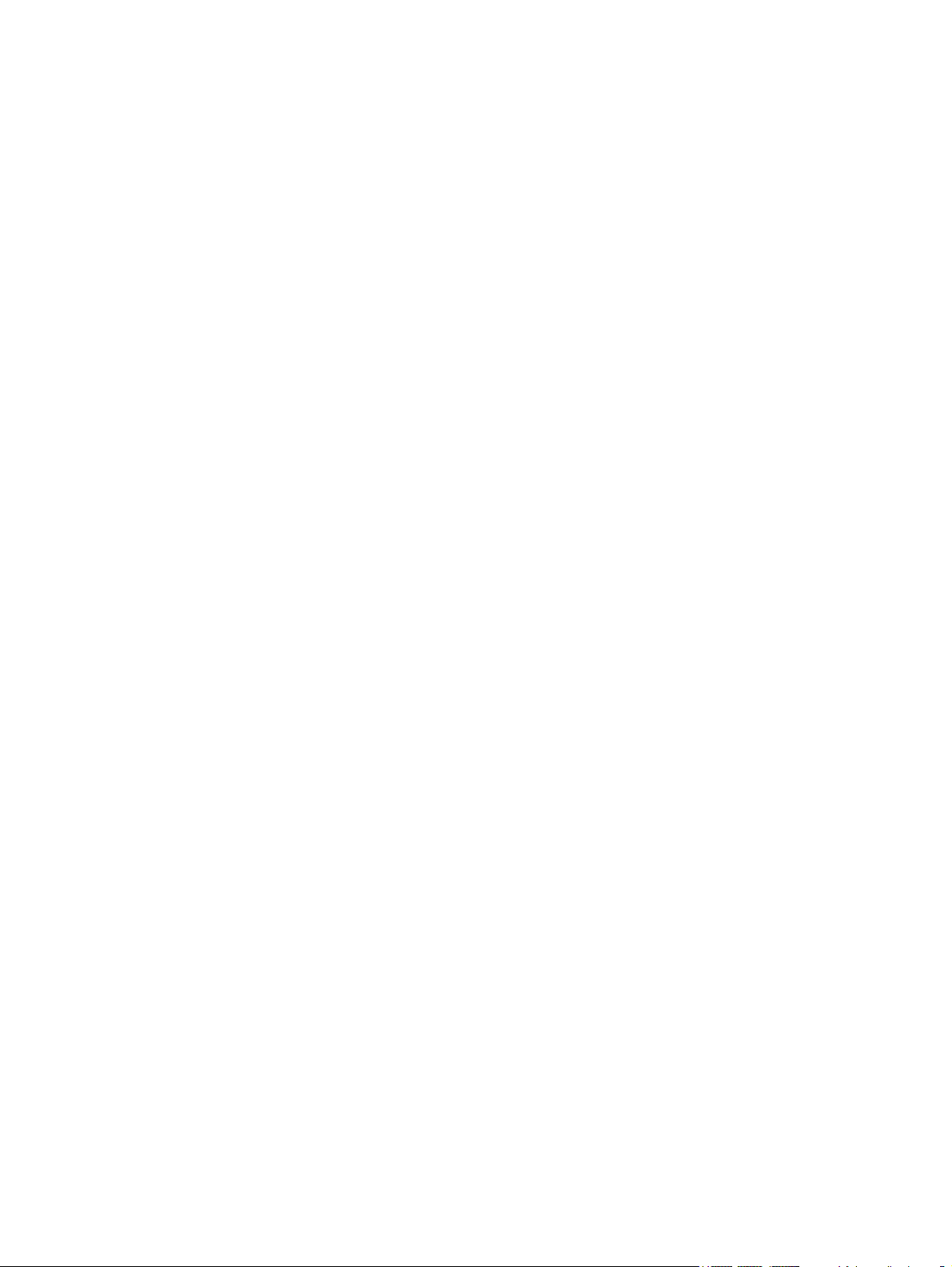
Darbo pradžia
„Compaq“ nešiojamasis kompiuteris
Page 2
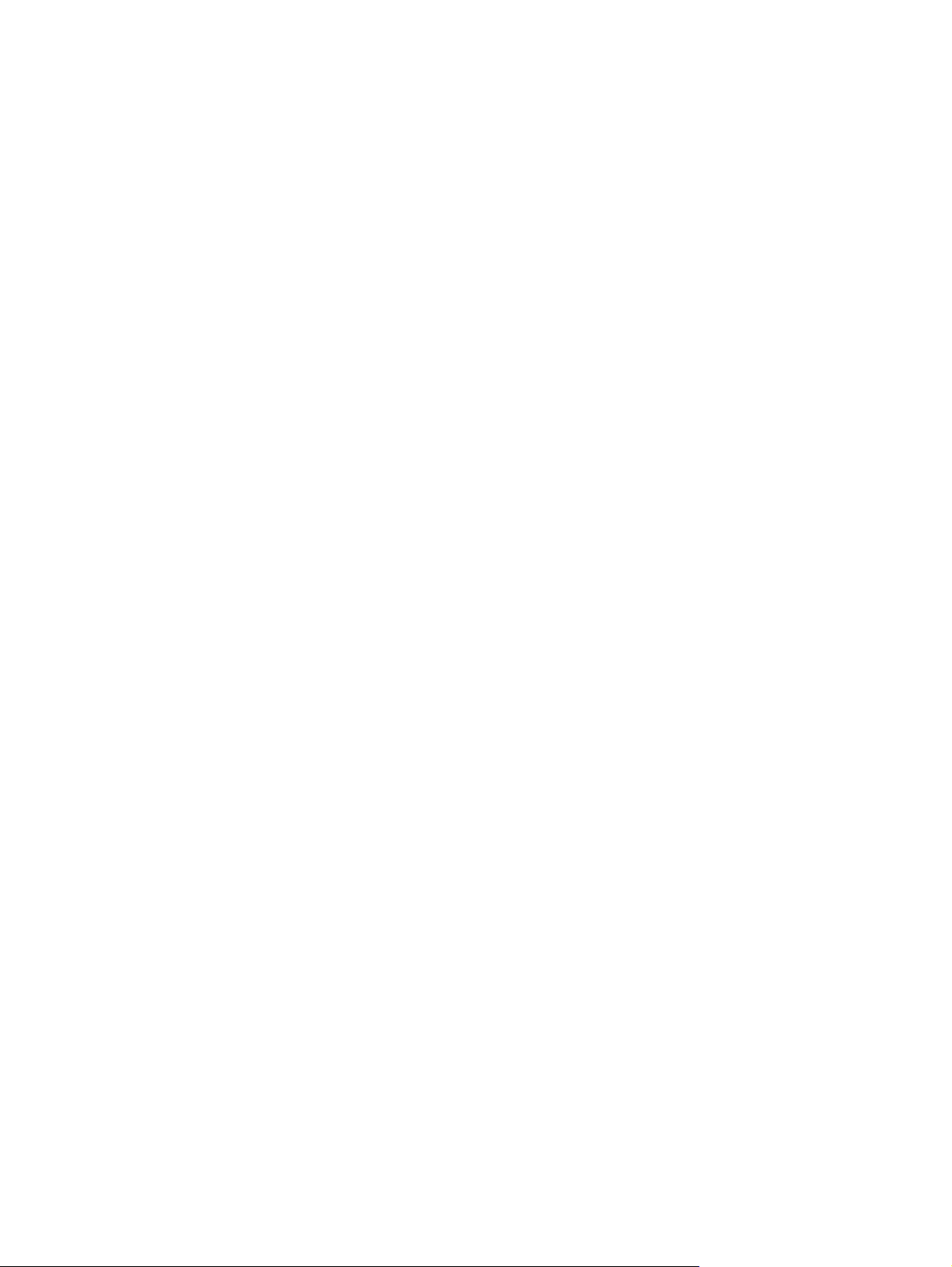
© Copyright 2011 Hewlett-Packard
Development Company, L.P.
„Bluetooth“ yra jo savininkui priklausantis
prekės ženklas, kuriuo bendrovė „HewlettPackard“ naudojasi pagal licenciją.
„Microsoft“ ir „Windows“ yra JAV registruoti
„Microsoft Corporation“ prekių ženklai. „SD
Logo“ yra jo savininko prekės ženklas.
Čia pateikta informacija gali būti pakeista
apie tai nepranešus. Vienintelės produktų ir
paslaugų garantijos yra išdėstytos
raštiškuose garantijų patvirtinimuose,
pateikiamuose su tam tikrais produktais ir
paslaugomis. Nė vienas iš išdėstytų dalykų
negali būti laikomas papildoma garantija.
HP neprisiima atsakomybės už šio
dokumento technines ar redagavimo
klaidas ar praleidimus.
Pirmasis leidimas: 2011 m. rugpjūčio mėn.
Dokumento dalies numeris: 657025-E21
Gaminio informacija
Šiame vadove aprašomos daugelyje
modelių esančios funkcijos. Kai kurių
funkcijų jūsų kompiuteryje gali nebūti.
Programinės įrangos naudojimo
taisyklės
Įdiegdami, kopijuodami, atsisiųsdami ar
kitaip naudodamiesi bet kuriuo programinės
įrangos produktu, kuris yra iš anksto
įdiegtas šiame kompiuteryje, sutinkate
laikytis HP galutinio vartotojo licencinės
sutarties (GVLS) s
šios licencijos sąlygomis, per 14 dienų turite
grąžinti visiškai nenaudotą produktą
(aparatūrą ir programinę įrangą) pardavėjui,
kad atgautumėte pinigus.
Jei norite gauti daugiau informacijos arba
norite paprašyti grąžinti visus pinigus už
kompiuterį, kreipkitės į vietinį pardavėją.
ąlygų. Jei nesutinkate su
Page 3
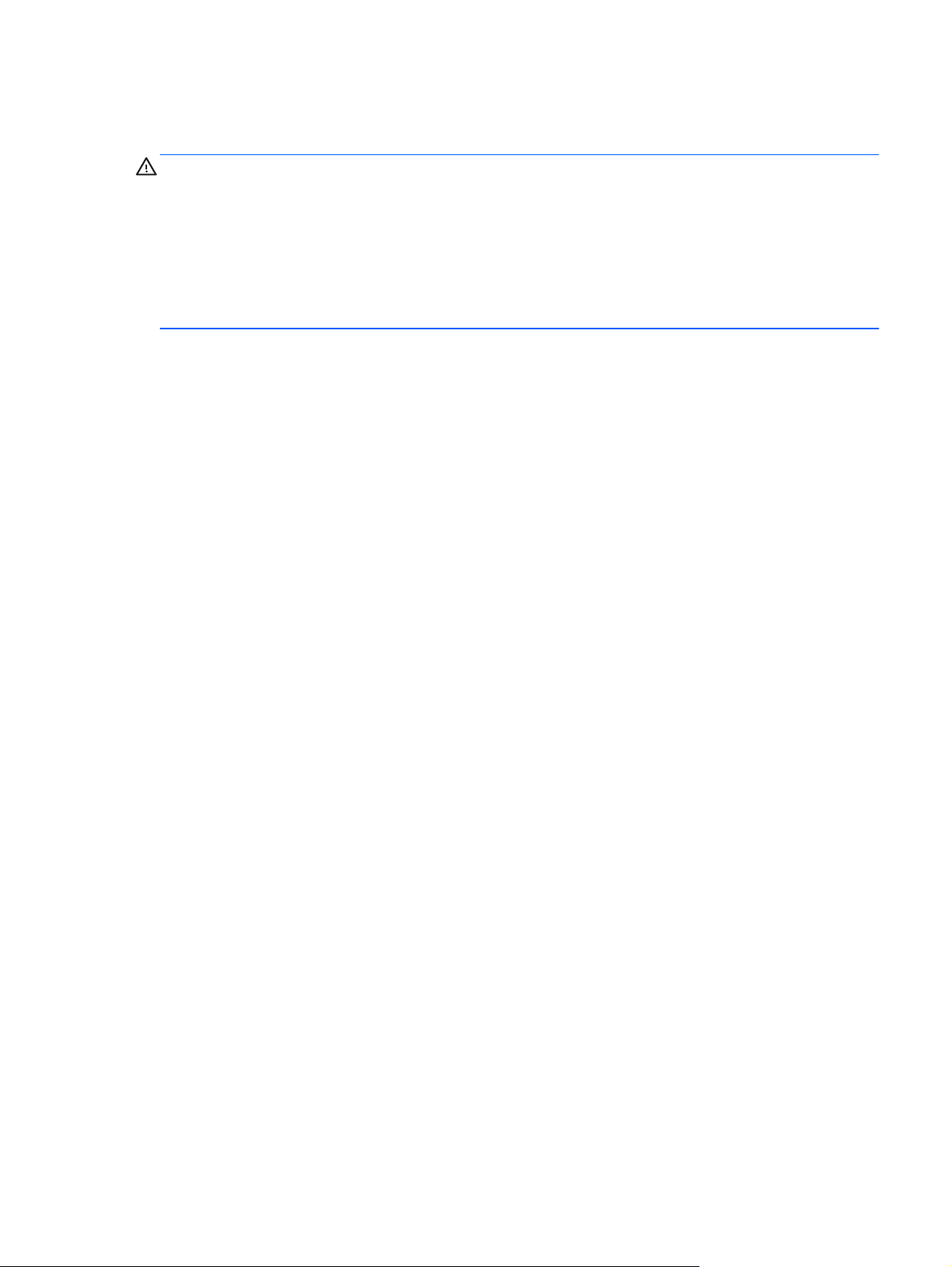
Įspėjimas dėl saugos
PERSPĖJIMAS! Kad nesusižeistumėte dėl karščio arba perkaitus kompiuteriui, nedėkite
kompiuterio ant kelių ir neuždenkite kompiuterio ventiliacijos angų. Kompiuterį dėkite tik ant kieto,
plokščio paviršiaus. Saugokite, kad kieti daiktai, pavyzdžiui, prijungiamas spausdintuvas, arba minkšti
daiktai, pavyzdžiui, pagalvės, patiesalai arba drabužiai, neuždengtų ventiliacijos angų. Be to,
užtikrinkite, kad kompiuteriui veikiant kintamosios srovės adapteris nesiliestų prie odos arba minkšto
paviršiaus, pavyzdžiui, pagalvių, patiesalų arba drabužių. Kompiuteris ir kintamosios srovės adapteris
atitinka vartotojui tinkamos paviršiaus temperatūros apribojimus, nustatytus remiantis tarptautiniu
informacinių technologijų įrangos saugos standartu (International Standard for Safety of Information
Technology Equipment) (IEB 60950).
iii
Page 4
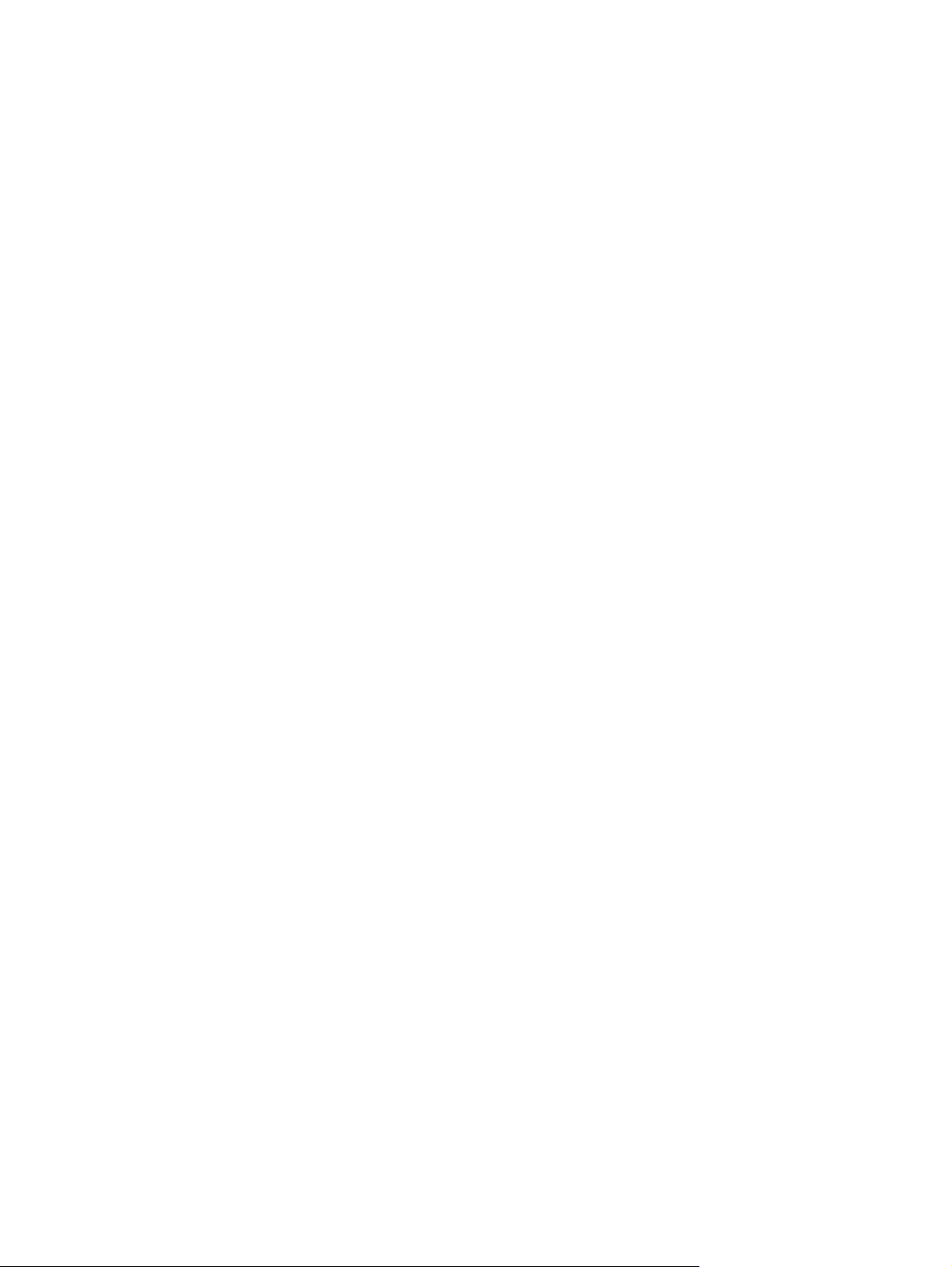
iv Įspėjimas dėl saugos
Page 5
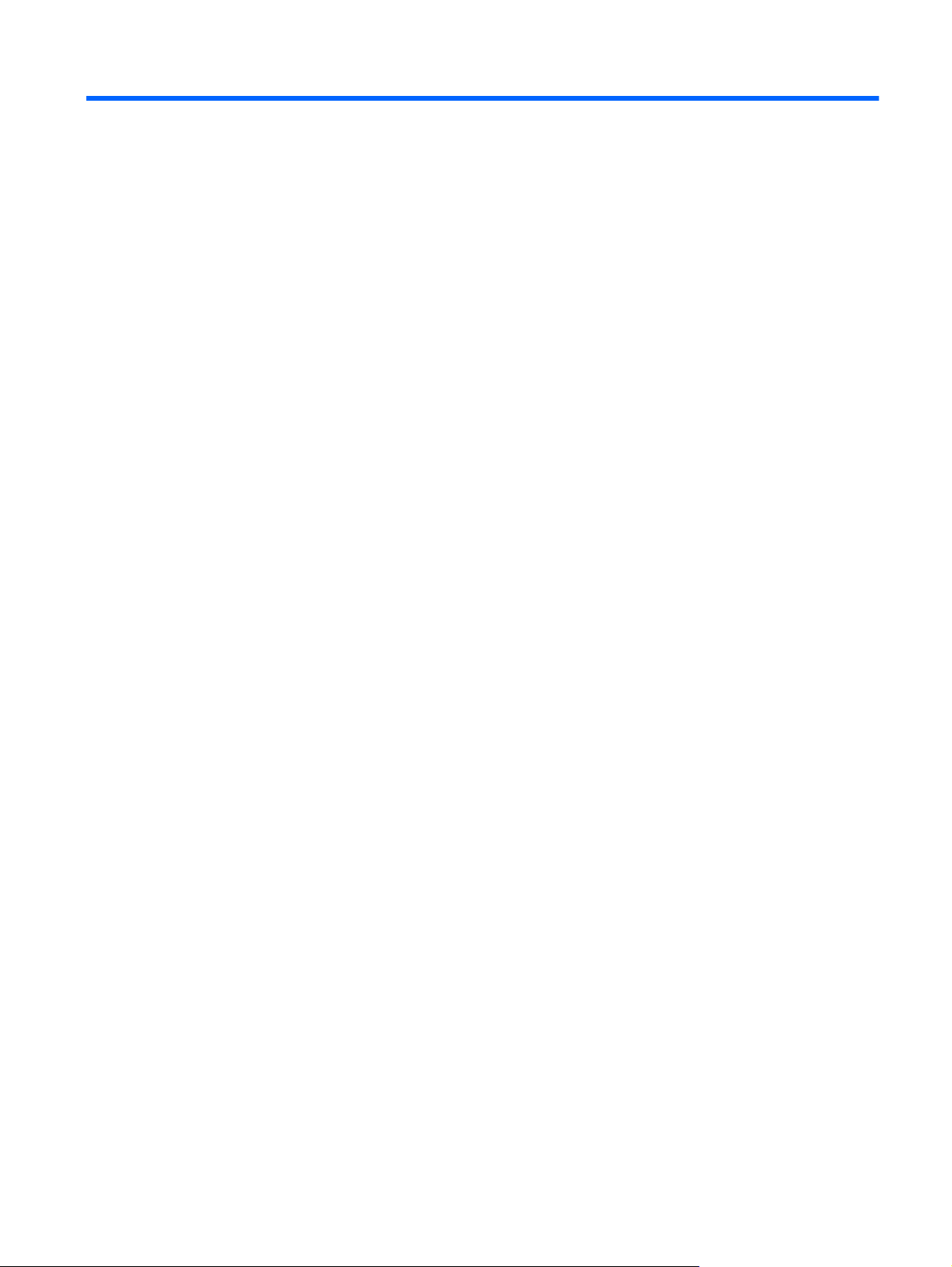
Turinys
1 Sveiki ................................................................................................................................................................ 1
Kaip ieškoti informacijos ....................................................................................................................... 2
2 Susipažinimas su kompiuteriu ...................................................................................................................... 4
Viršus ................................................................................................................................................... 4
Jutiklinė planšetė ................................................................................................................. 4
Lemputės ............................................................................................................................. 5
Mygtukai .............................................................................................................................. 6
Klavišai ................................................................................................................................ 7
Dešinė pusė ......................................................................................................................................... 8
Kairė pusė ............................................................................................................................................ 9
Ekranas .............................................................................................................................................. 11
Apatinė dalis ....................................................................................................................................... 12
3 HP QuickWeb ................................................................................................................................................ 13
„HP QuickWeb“ paleidimas ................................................................................................................ 14
4 Darbas tinkle ................................................................................................................................................. 15
Interneto paslaugų teikėjo (IPT) naudojimas ...................................................................................... 16
Prisijungimas prie belaidžio tinklo ...................................................................................................... 16
Prisijungimas prie esamo WLAN ....................................................................................... 17
Naujo belaidžio WLAN tinklo nustatymas .......................................................................... 17
Belaidžio ryšio maršrutizatoriaus konfigūravimas ............................................. 18
WLAN apsauga ................................................................................................. 18
5 Klaviatūra ir žymiklio įrenginiai ................................................................................................................... 19
Klaviatūros naudojimas ...................................................................................................................... 19
Veiksmų klavišų naudojimas .............................................................................................. 19
Žymiklio įrenginių naudojimas ............................................................................................................ 21
Žymiklio įrenginio nuostatų nustatymas ............................................................................. 21
Jutiklinės planšetės naudojimas ........................................................................................ 21
v
Page 6
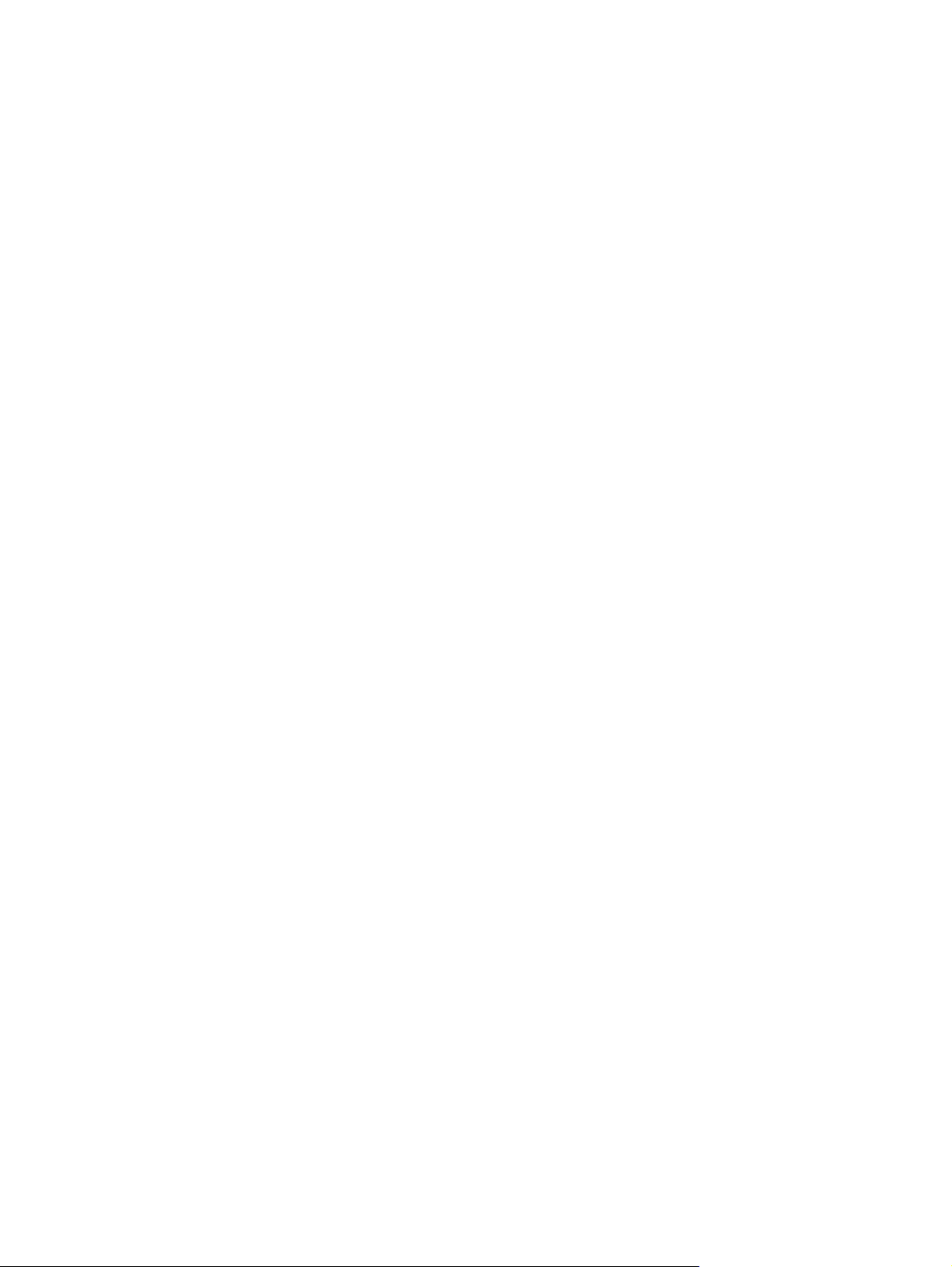
Jutiklinės planšetės išjungimas ir įjungimas ...................................................... 22
Naršymas .......................................................................................................... 22
Pasirinkimas ...................................................................................................... 23
Jutiklinės planšetės gestų naudojimas .............................................................. 23
Slinkimas .......................................................................................... 24
Suspaudimas / mastelio keitimas ..................................................... 24
Sukimas ............................................................................................ 25
Brūkštelėjimas .................................................................................. 25
6 Priežiūra ......................................................................................................................................................... 26
Akumuliatoriaus įdėjimas ir išėmimas ................................................................................................ 26
Standžiojo disko keitimas arba talpos didinimas ................................................................................ 28
Standžiojo disko išėmimas ................................................................................................ 28
Standžiojo disko įdėjimas .................................................................................................. 29
Atminties modulių pridėjimas arba pakeitimas ................................................................................... 31
Programų ir tvarkyklių atnaujinimas ................................................................................................... 35
Kaip išvalyti kompiuterį ....................................................................................................................... 35
Kaip valyti ekraną .............................................................................................................. 35
Jutiklinės planšetės ir klaviatūros valymas ........................................................................ 35
7 Atsarginių kopijų kūrimas ir atkūrimas ...................................................................................................... 36
Atkūrimas ........................................................................................................................................... 37
Atkūrimo diskai ................................................................................................................................... 37
Sistemos atkūrimo vykdymas ............................................................................................................. 38
Atkūrimas naudojant specialų atkūrimo skaidinį (tik tam tikruose modeliuose) ................. 38
Atkūrimas iš atkuriamųjų disk
Kompiuterio paleidimo tvarkos keitimas ............................................................................ 40
Atsarginių informacijos kopijų kūrimas ............................................................................................... 40
„Windows“ funkcijos „Atsarginis kopijavimas ir atkūrimas“ naudojimas ............................. 41
Sistemos atkūrimo taškų naudojimas ................................................................................ 42
Kada kurti atkūrimo taškus ................................................................................ 42
Sistemos atkūrimo taško kūrimas ..................................................................... 42
Kaip atkurti ankstesnę datą ir laiką ................................................................... 42
8 Klientų palaikymo skyrius ............................................................................................................................ 43
Kreipimasis į klientų palaikymo skyrių ................................................................................................ 43
Lipdukai .............................................................................................................................................. 44
ų .......................................................................................... 39
9 Specifikacijos ................................................................................................................................................ 45
Įvesties maitinimas ............................................................................................................................. 45
vi
Page 7
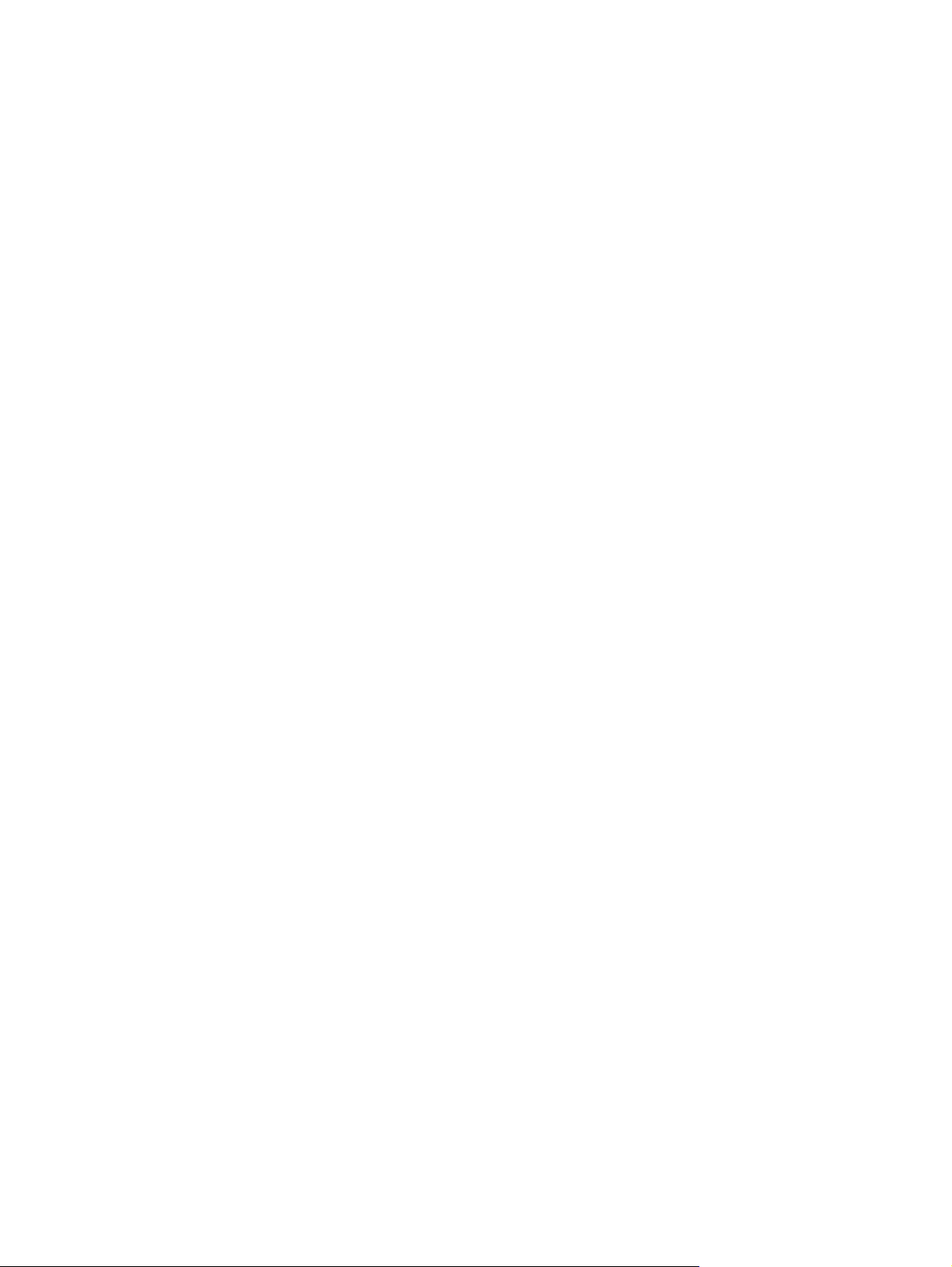
Išorinio HP maitinimo šaltinio nuolatinės srovės kištukas .................................................. 45
Darbo aplinka ..................................................................................................................................... 46
Rodyklė .............................................................................................................................................................. 47
vii
Page 8
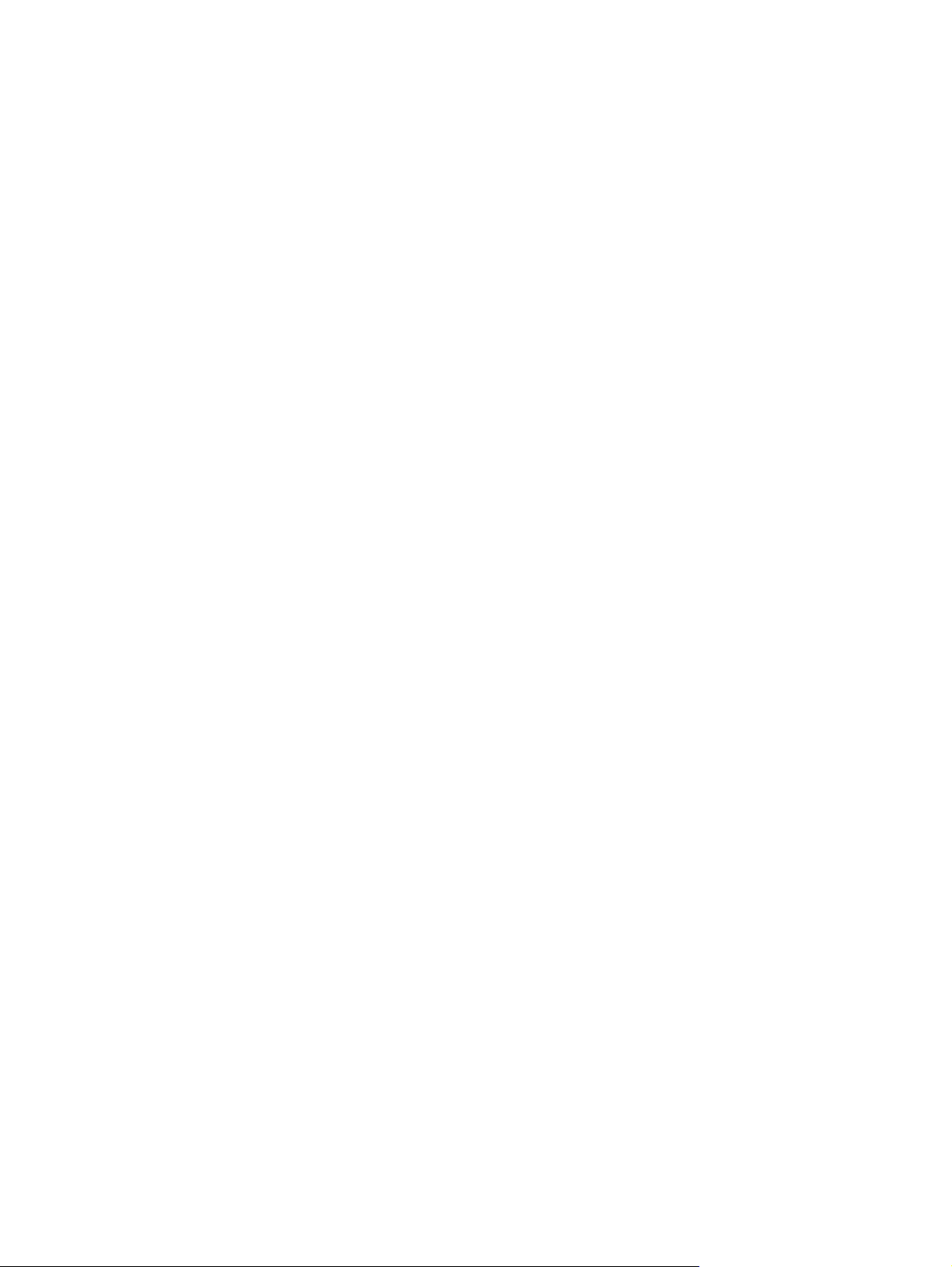
viii
Page 9
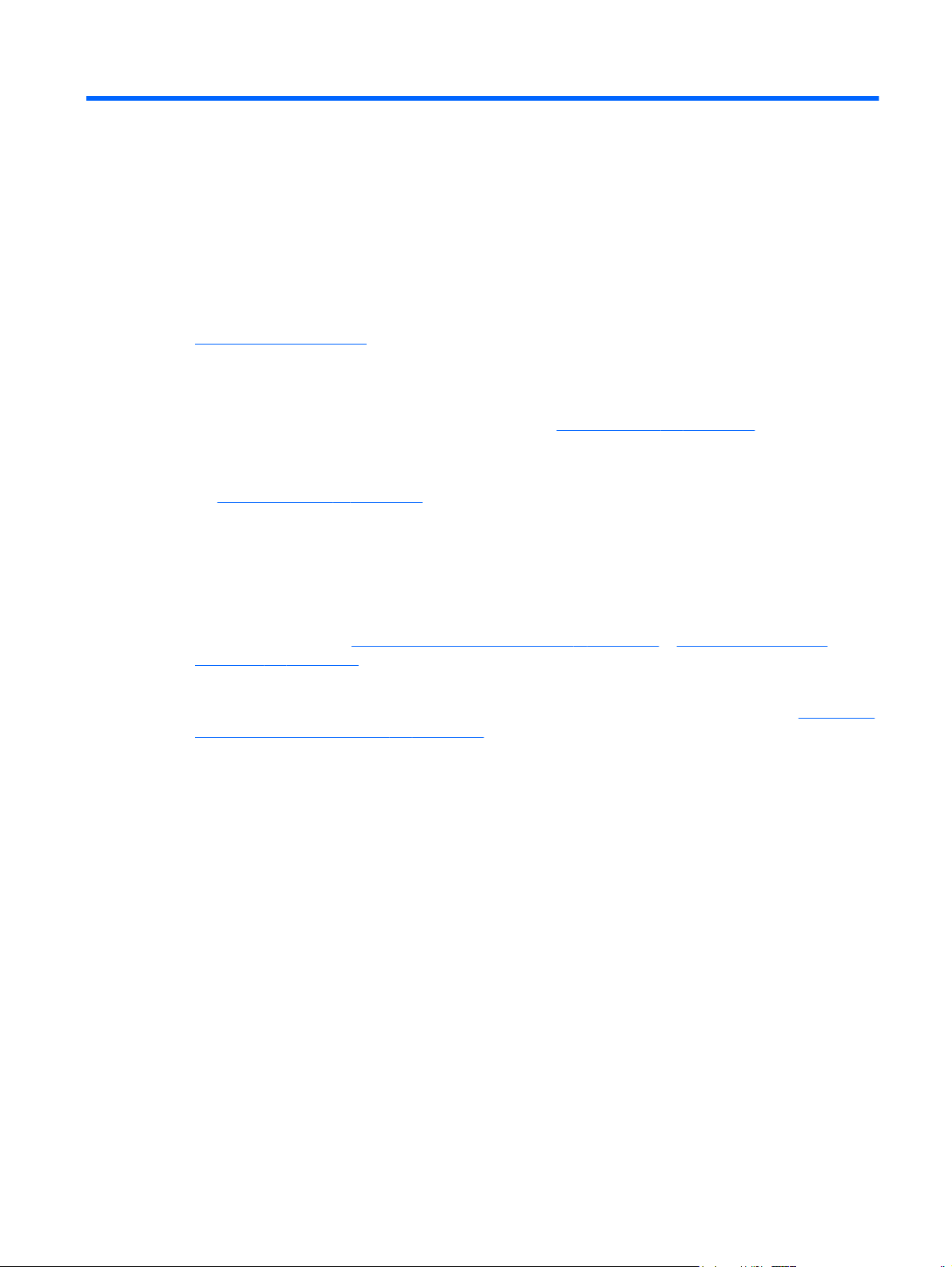
1Sveiki
● Kaip ieškoti informacijos
Nustačius ir užregistravus kompiuterį svarbu atlikti toliau pateikiamus veiksmus:
Prisijunkite prie interneto – nustatykite laidinį arba belaidį tinklą, kad galėtumėte prisijungti prie
●
interneto. Norėdami gauti daugiau informacijos, žr.
● Nustatykite „HP QuickWeb“ – iškart prisijunkite prie interneto, valdiklių ir bendravimo
programų nepaleisdami pagrindinės operacinės sistemos. Norėdami gauti daugiau informacijos,
„HP QuickWeb“ 13 puslapyje.
žr.
Atnaujinkite antivirusinę programinę įrangą – apsaugokite savo kompiuterį nuo žalos, kurią
●
sukelia virusai. Ši programinė įranga yra iš anksto įdiegta kompiuteryje ir teikiama su ribota
nemokamų atnaujinimų prenumerata. Norėdami gauti daugiau informacijos, žr. HP nešiojamojo
kompiuterio bendrojoje instrukcijoje.
„Darbas tinkle“ 15 puslapyje.
Susipažinkite su savo kompiuteriu – sužinokite apie kompiuterio funkcijas. Išsamesnės
●
informacijos ieškokite
įrenginiai“ 19 puslapyje.
Sukurkite atkūrimo diskus – įvykus sistemos nesklandumui arba gedimui atkurkite gamyklinius
●
operacinės sistemos ir programinės įrangos nustatymus. Nurodymus galite peržiūrėti
kopijų kūrimas ir atkūrimas“ 36 puslapyje.
Raskite įdiegtą programinę įrangą – pasiekite iš anksto kompiuteryje įdiegtos programinės
●
įrangos sąrašą. Pasirinkite Pradėti > Visos programos. Išsamesnės informacijos apie su
kompiuteriu gautos programinės įrangos naudojimą ieškokite programinės įrangos gamintojo
instrukcijose, kurios gali būti pateiktos kartu su programine įranga arba gamintojo svetainėje.
„Susipažinimas su kompiuteriu“ 4 puslapyje ir „Klaviatūra ir žymiklio
„Atsarginių
1
Page 10
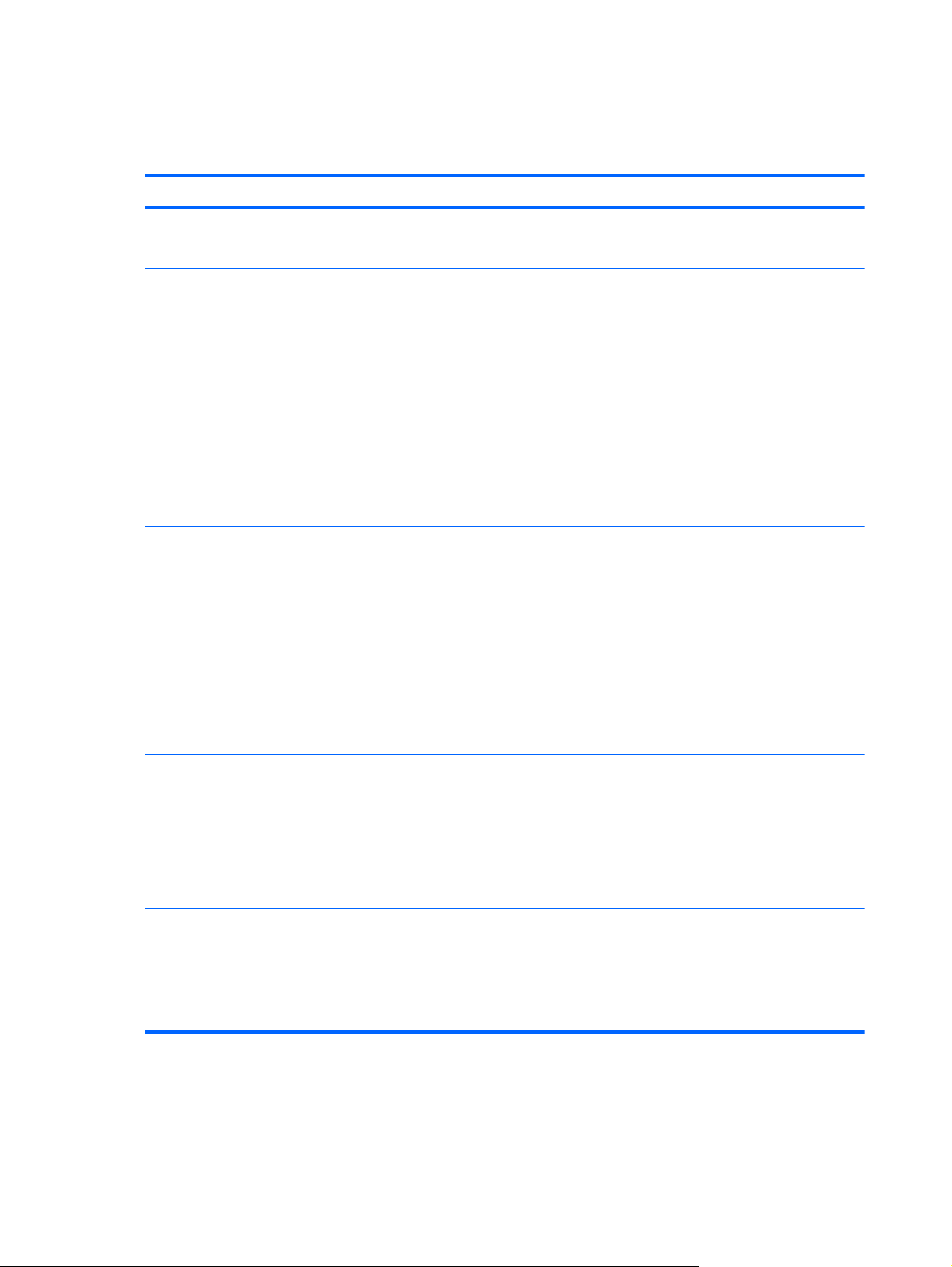
Kaip ieškoti informacijos
Kompiuteris parduodamas su keliais ištekliais, padėsiančiais atlikti įvairias užduotis.
Ištekliai Turinys
Kompiuterio nustatymo nurodymai
Darbo pradžia
Norėdami pasiekti šį vadovą:
Pasirinkite Pradėti > Visos programos > HP žinynas
ir palaikymas > HP dokumentacija.
HP nešiojamojo kompiuterio bendroji instrukcija
Norėdami pasiekti šį vadovą:
Pasirinkite Pradėti > Visos programos > HP žinynas
ir palaikymas >
HP dokumentacija.
Kaip nustatyti kompiuterį
●
● Kompiuterio sudedamųjų dalių atpažinimas
Kompiuterio funkcijos
●
● Nurodymai, skirti:
◦ Prisijungimas prie belaidžio tinklo
◦ Klaviatūros ir žymiklio įrenginių naudojimas
Standžiojo disko ir atminties modulių keitimas arba talpos
◦
didinimas
Atsarginių kopijų kūrimas ir atkūrimas
◦
Kreipimasis į klientų aptarnavimo tarnybą
◦
Kompiuterio specifikacijos
●
Maitinimo valdymo funkcijos
●
● Nurodymai, skirti:
Kaip maksimaliai prailginti akumuliatoriaus eksploatavimo
◦
laiką
◦ Kompiuterio multimedijos funkcijų naudojimas
◦ Kompiuterio apsauga
Žinynas ir palaikymas
Jei norite pasiekti „Žinynas ir palaikymas“, pasirinkite
Pradėti > Žinynas ir palaikymas.
PASTABA: dėl konkrečioje šalyje ar regione
teikiamos pagalbos apsilankykite svetainėje adresu
http://www.hp.com/support, pasirinkite šalį ar regioną
ir vykdykite ekrane pateikiamus nurodymus.
Teisinė, saugos ir aplinkosaugos informacija
Jei norite pasiekti pranešimus, pasirinkite Pradėti >
Žinynas ir palaikymas > Vartotojo vadovai.
Pasirinkite Pradėti > Visos programos > HP žinynas
ir palaikymas > HP dokumentacija.
Kompiuterio priežiūra
◦
Programinės įrangos naujinimas
◦
Operacinės sistemos informacija
●
● Programinės įrangos, tvarkyklės ir BIOS naujiniai
Trikčių šalinimo įrankiai
●
Kreipimosi į klientų aptarnavimo tarnybą nurodymai
●
Teisinė ir saugos informacija
●
● Akumuliatoriaus utilizavimo informacija
2 1 skyrius Sveiki
Page 11
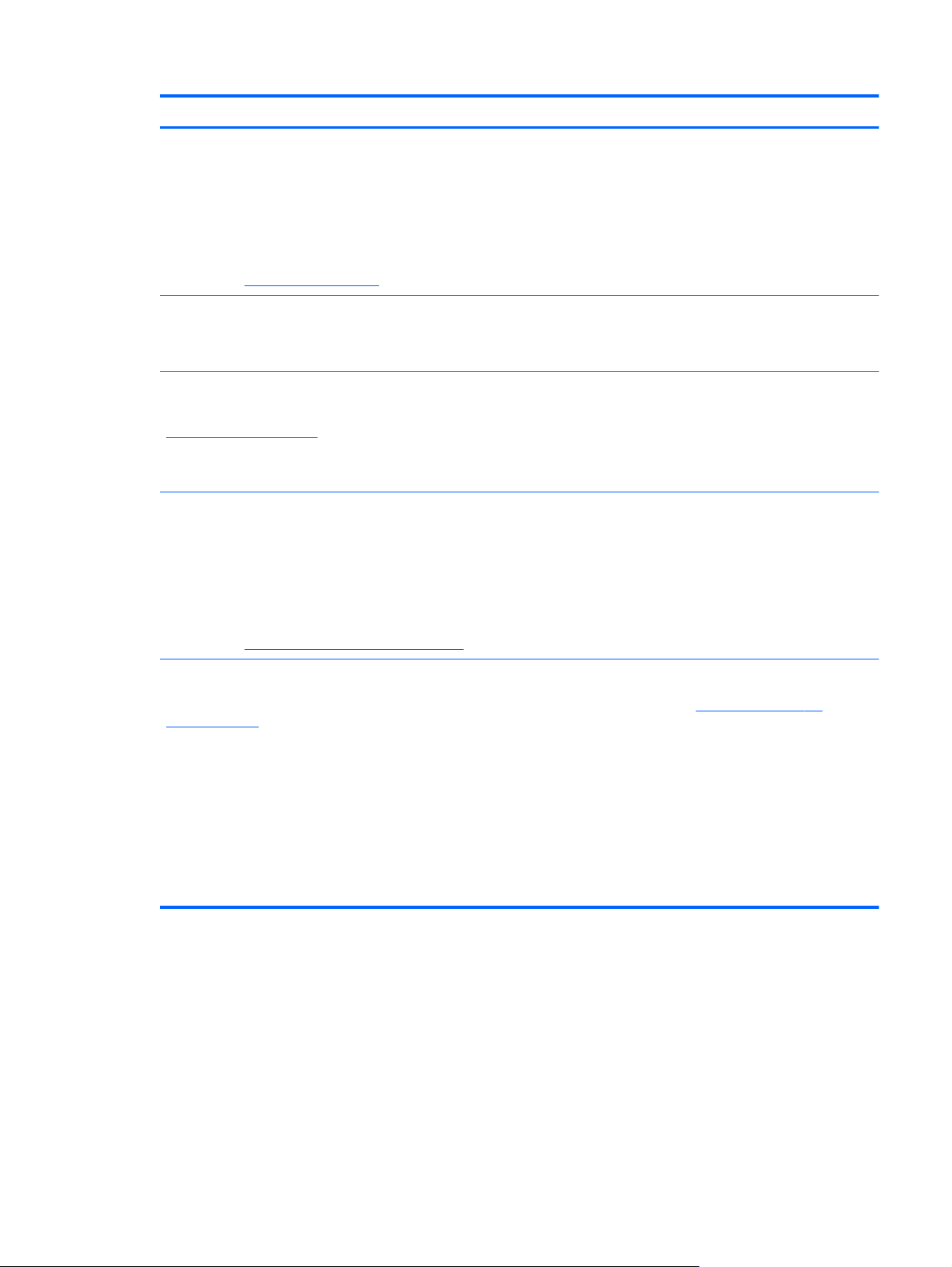
Ištekliai Turinys
Saugaus ir patogaus darbo vadovas
Norėdami pasiekti šį vadovą:
Pasirinkite Pradėti > Visos programos > HP žinynas
ir palaikymas > HP dokumentacija.
– arba –
Apsilankykite
Worldwide Telephone Numbers (Pasaulinių telefono
numerių) lankstinukas
Šį lankstinuką gausite su kompiuteriu.
HP svetainė
Norėdami apsilankyti šioje svetainėje, eikite į
http://www.hp.com/support.
Ribota garantija*
Kaip pasiekti garantiją:
Pasirinkite Pradėti > Visos programos > HP žinynas
ir palaikymas > HP dokumentacija.
http://www.hp.com/ergo.
Tinkamos darbo vietos paruošimas
●
● Tinkamos laikysenos ir darbo įpročių rekomendacijos,
padėsiančios maksimaliai padidinti darbo komfortą ir sumažinti
sužeidimų riziką
● Elektros ir mechaninės saugos informacija
HP klientų aptarnavimo tarnybos telefono numeriai
Klientų aptarnavimo informacija
●
● Dalių užsakymo informacija
● Programinės įrangos, tvarkyklės ir BIOS naujiniai
● Informacija apie kompiuterio priedus
Garantijos informacija
– arba –
Apsilankykite
* Specialiai jūsų gaminiui taikomą HP ribotąją garantiją rasite kompiuterio elektroniniuose vadovuose ir (arba) dėžutėje
esančiame CD / DVD diske. Kai kuriose šalyse / regionuose dėžutėje gali būti pateikta spausdinta HP ribotoji garantija. Kai
kuriose šalyse ar regionuose, kuriuose spausdinta garantija nepateikiama, ją galite užsisakyti
orderdocuments ar rašyti adresu:
Šiaurės Amerika: Hewlett-Packard, MS POD, 11311 Chinden Blvd, Boise, ID 83714, JAV
●
● Europa, Vidurio Rytų šalys, Afrika: Hewlett-Packard, POD, Via G. Di Vittorio, 9, 20063, Cernusco s/Naviglio (MI),
Italija
Azijos Ramiojo vandenyno regiono šalys: Hewlett-Packard, POD, P.O. Box 200, Alexandra Post Office, Singapūras
●
911507
Nurodykite turimo produkto numerį, garantijos laikotarpį (nurodytą serijos numerio etiketėje), vardą bei pavardę ir pašto
adresą.
http://www.hp.com/go/orderdocuments.
http://www.hp.com/go/
Kaip ieškoti informacijos 3
Page 12
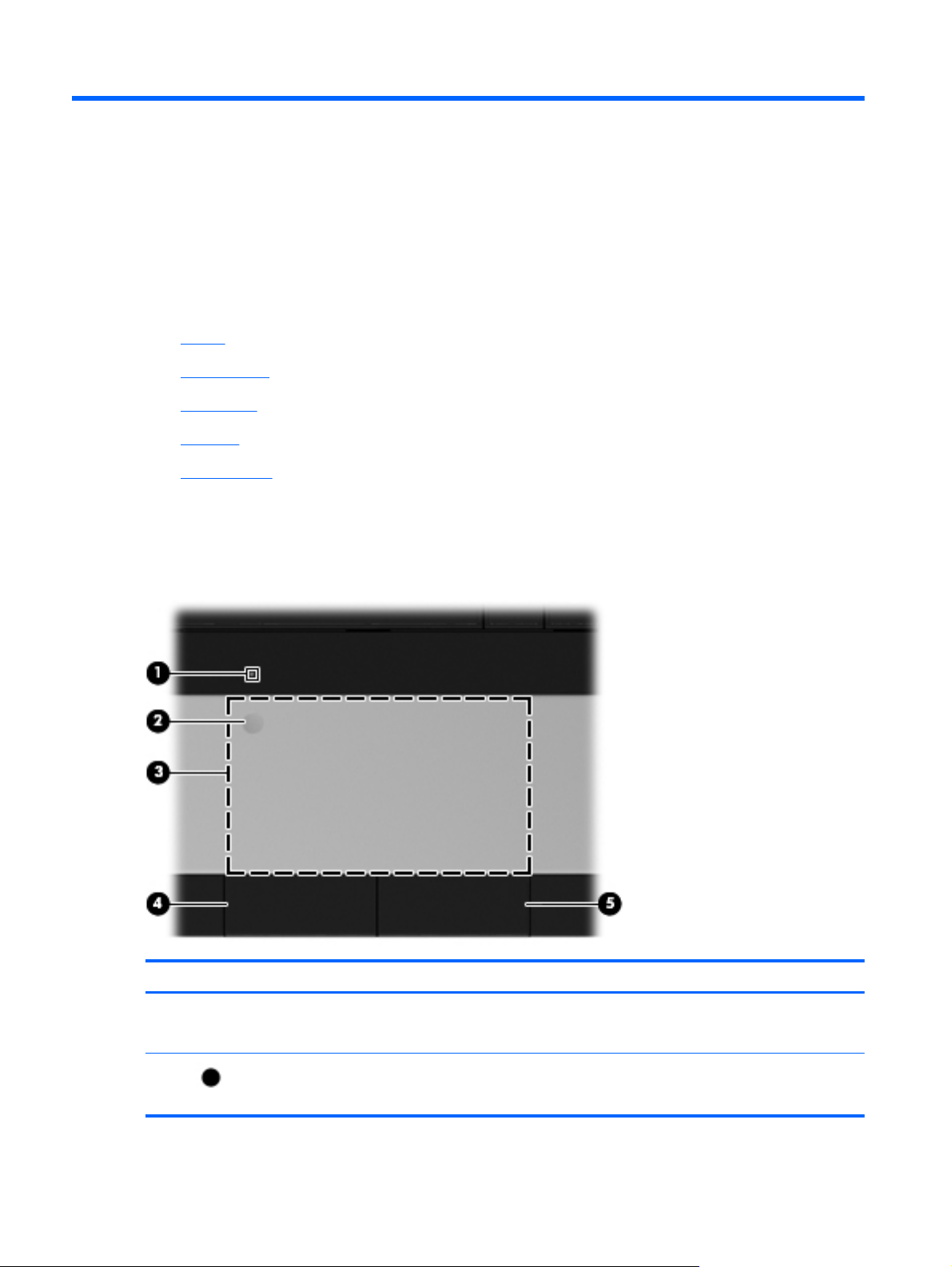
2 Susipažinimas su kompiuteriu
● Viršus
Dešinė pusė
●
Kairė pusė
●
Ekranas
●
Apatinė dalis
●
Viršus
Jutiklinė planšetė
Komponentas Aprašas
(1) Jutiklinės planšetės lemputė ● Gintaro spalvos: jutiklinė planšetė išjungta.
(2)
4 2 skyrius Susipažinimas su kompiuteriu
Jutiklinės planšetės įjungimo / išjungimo
mygtukas
Nešviečia: jutiklinė planšetė įjungta.
●
Įjungiama ir išjungiama jutiklinė planšetė. Greitai du kartus
bakstelėkite jutiklinės planšetės įjungimo ir išjungimo
mygtuką, kad ją įjungtumėte arba išjungtumėte.
Page 13
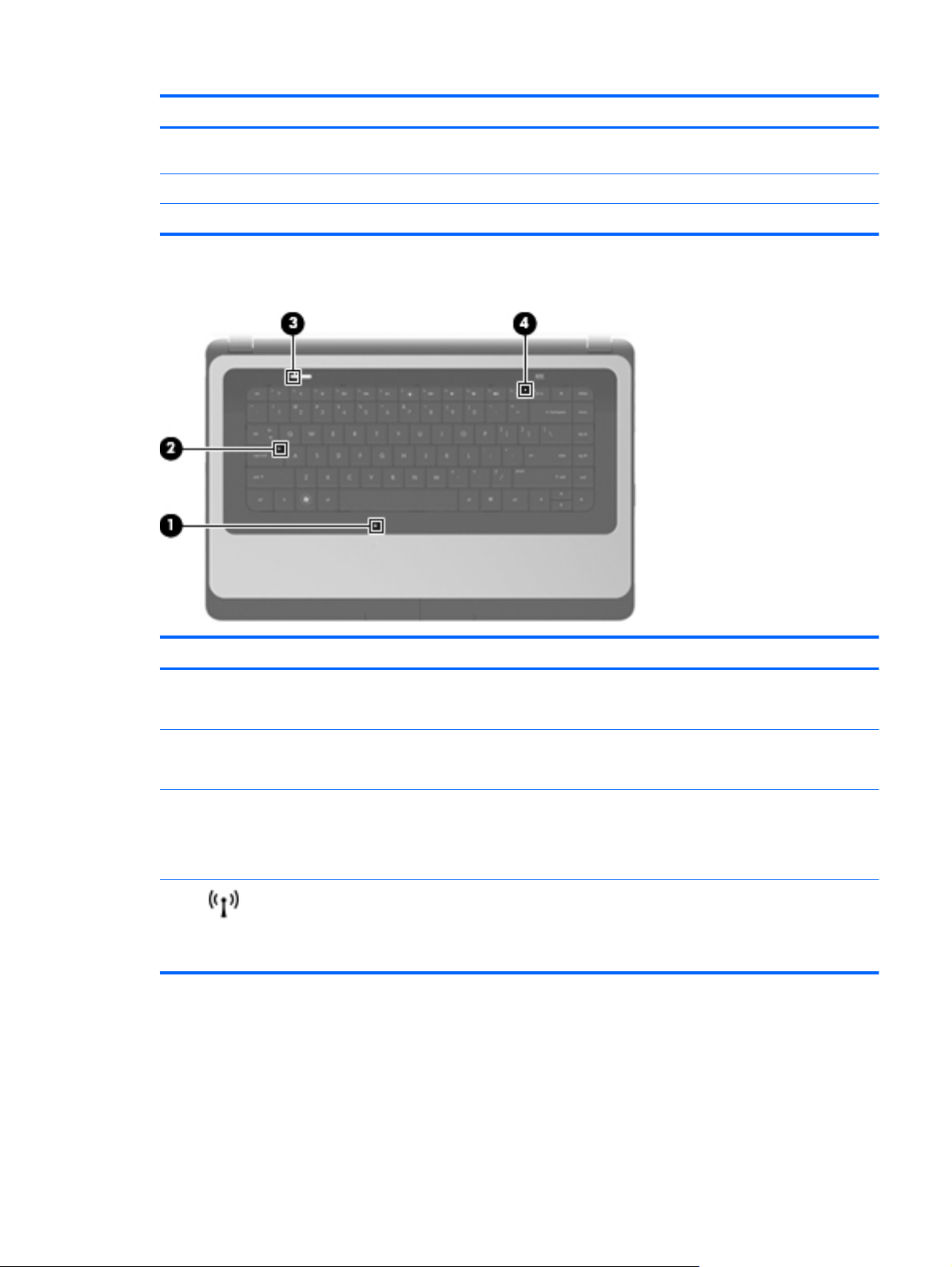
Komponentas Aprašas
(3) Jutiklinės planšetės zona Perkelia žymiklį ir pažymi arba suaktyvina ekrano
(4) Kairysis jutiklinės planšetės mygtukas Veikia kaip kairysis išorinės pelės klavišas.
(5) Dešinysis jutiklinės planšetės mygtukas Veikia kaip dešinysis išorinės pelės klavišas.
Lemputės
elementus.
Komponentas Aprašas
(1) Jutiklinės planšetės lemputė ● Gintaro spalvos: jutiklinė planšetė išjungta.
Nešviečia: jutiklinė planšetė įjungta.
●
(2) Didžiųjų raidžių fiksavimo lemputė ● Balta: didžiųjų raidžių fiksavimas įjungtas.
Nešviečia: didžiųjų raidžių fiksavimas išjungtas.
●
(3) Maitinimo lemputė ● Balta: kompiuteris įjungtas.
Mirksi balta lemputė: kompiuteris veikia miego režimu.
●
Nešviečia: kompiuteris išjungtas.
●
(4)
Belaidžio ryšio lemputė
Balta: integruotas belaidžio ryšio įrenginys, pavyzdžiui,
●
belaidžio vietinio tinklo (WLAN) įrenginys ir (arba)
„Bluetooth®“ įrenginys, yra įjungtas.
● Gintaro spalvos: visi belaidžio ryšio įrenginiai išjungti.
Viršus 5
Page 14
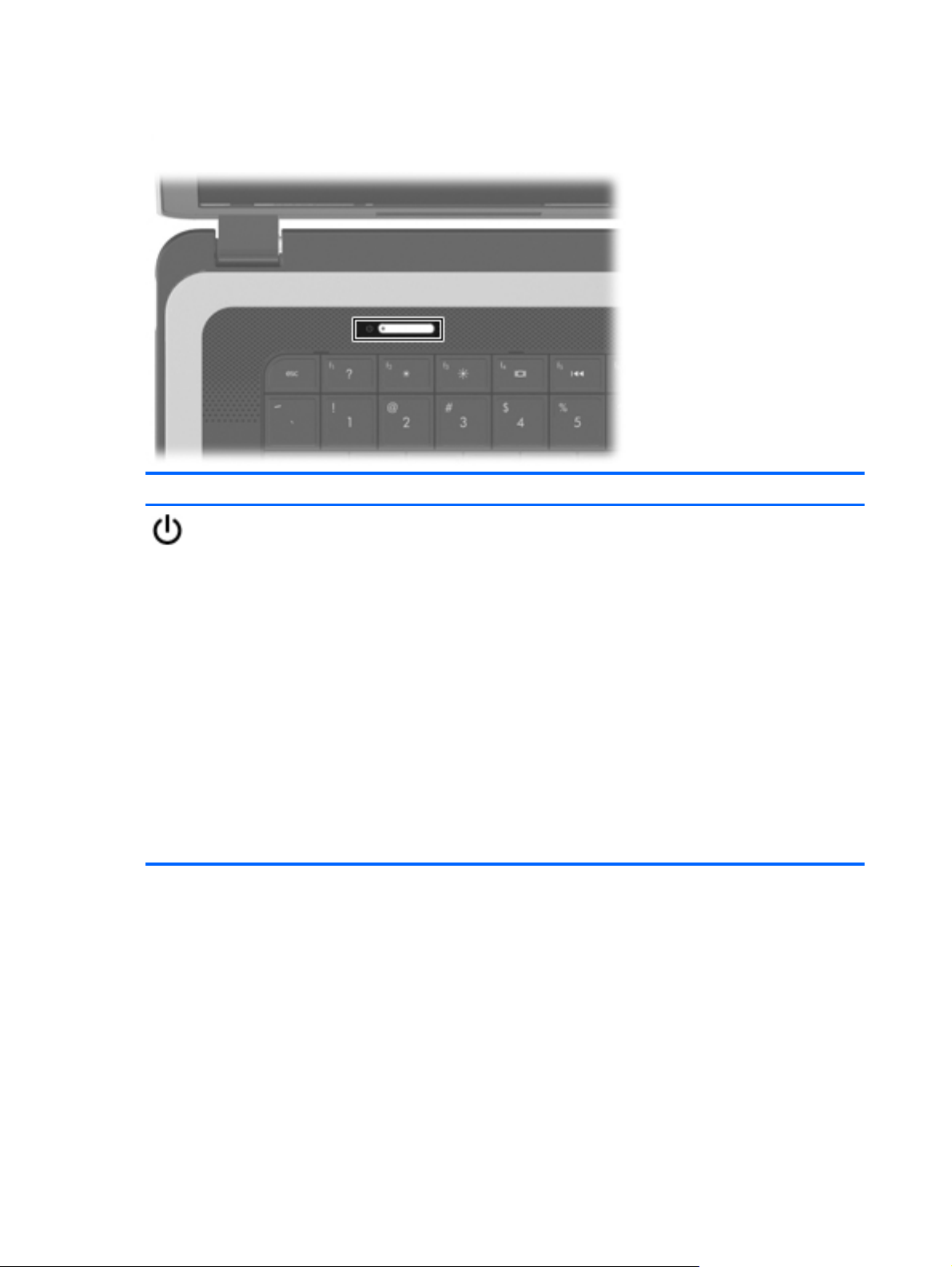
Mygtukai
Aprašas
Įjungimo (išjungimo) mygtukas
Kai kompiuteris išjungtas, spauskite mygtuką, kad jį
●
įjungtumėte.
● Kai kompiuteris įjungtas, spustelėkite mygtuką, kad
nustatytumėte energijos taupymo režimą.
Kai kompiuteris veikia miego režimu, spustelėkite
●
mygtuką, kad išjungtumėte miego režimą.
Kai kompiuteris veikia sulaikytosios veiksenos režimu,
●
spustelėkite mygtuką, kad išjungtumėte sulaikytąją
veikseną.
Jei kompiuteris nereaguoja, o „Windows®“ išjungimo
procedūros neveikia, spauskite įjungimo (išjungimo) mygtuką ir
laikykite nuspaudę bent 5 sekundes, kad kompiuterį
išjungtumėte.
Norėdami gauti daugiau informacijos apie maitinimo
parametrus, pasirinkite Pradėti > Valdymo skydas > Sistema
ir sauga > Maitinimo parinktys arba žr. HP nešiojamojo
kompiuterio bendrąjį vadovą.
6 2 skyrius Susipažinimas su kompiuteriu
Page 15
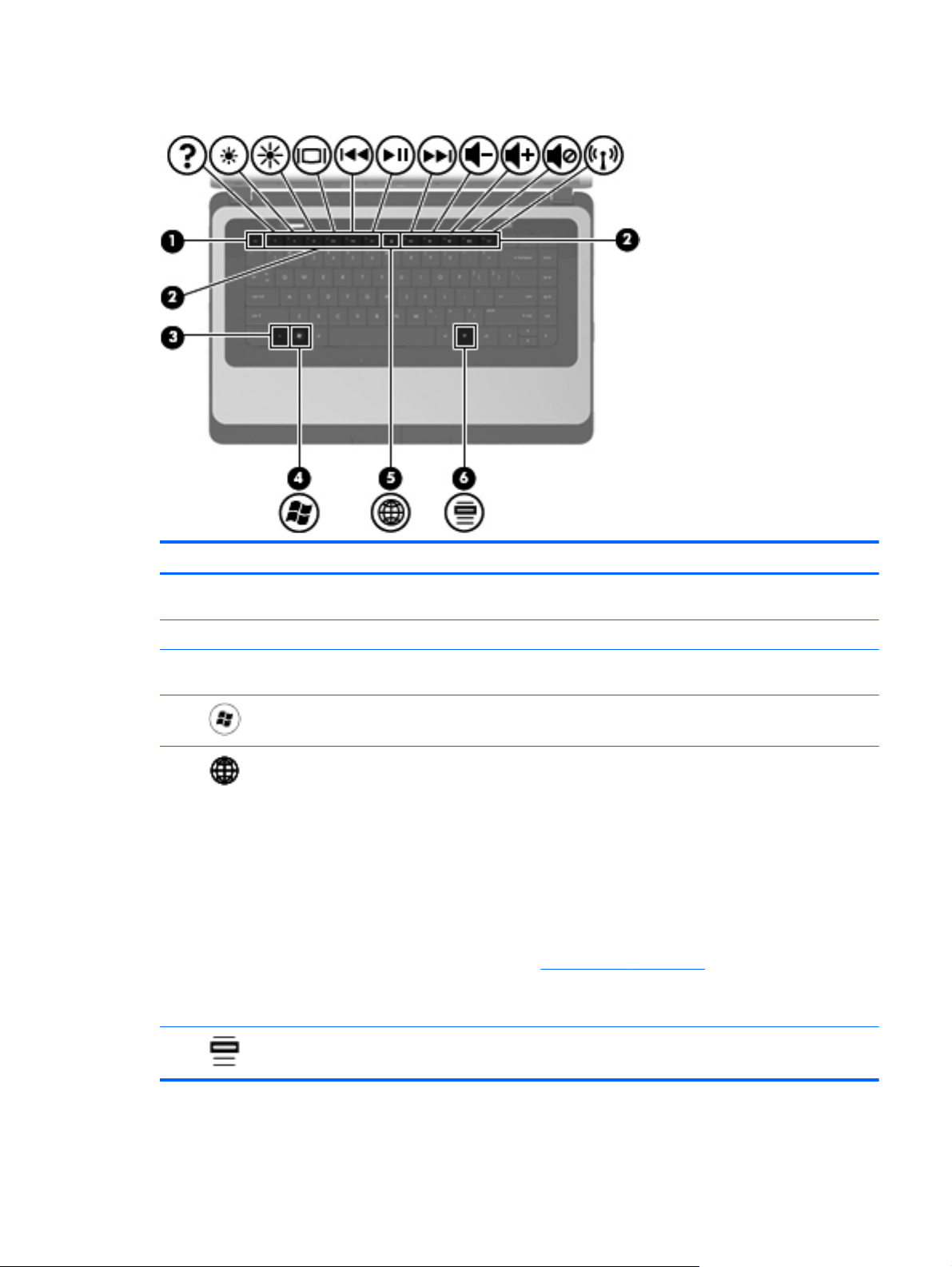
Klavišai
Komponentas Aprašas
(1) Klavišas esc Parodoma informacija apie sistemą, kai paspaudžiamas
(2) Veiksmo klavišai Vykdo dažnai naudojamas sistemos funkcijas.
(3) Klavišas fn Rodo sistemos informaciją, kai paspaudžiamas kartu su
(4)
(5)
(6)
„Windows“ logotipo klavišas Parodo „Windows“ meniu Pradėti.
„QuickWeb“ klavišas
„Windows“ programų klavišas Parodo kontekstinį meniu elementams po žymekliu.
kartu su klavišu fn.
klavišu esc.
Kai kompiuteris išjungtas arba veikia sulaikytosios
●
veiksenos režimu, paspauskite šį mygtuką, kad
atidarytumėte „HP QuickWeb“.
Kai kompiuteryje veikia „Microsoft Windows“,
●
paspauskite šį mygtuką, kad atidarytumėte
numatytąją interneto naršyklę.
Kai kompiuteryje veikia „HP QuickWeb“, paspauskite
●
šį mygtuką, kad atidarytumėte numatytąją interneto
naršyklę.
PASTABA: daugiau informacijos ieškokite šio vadovo
„HP QuickWeb“ 13 puslapyje ir „HP QuickWeb“
programinės įrangos žinyne. jei jūsų kompiuteryje nėra
įdiegtos „HP QuickWeb“ programinės įrangos, mygtukas
neatlieka jokio veiksmo arba funkcijos.
Viršus 7
Page 16
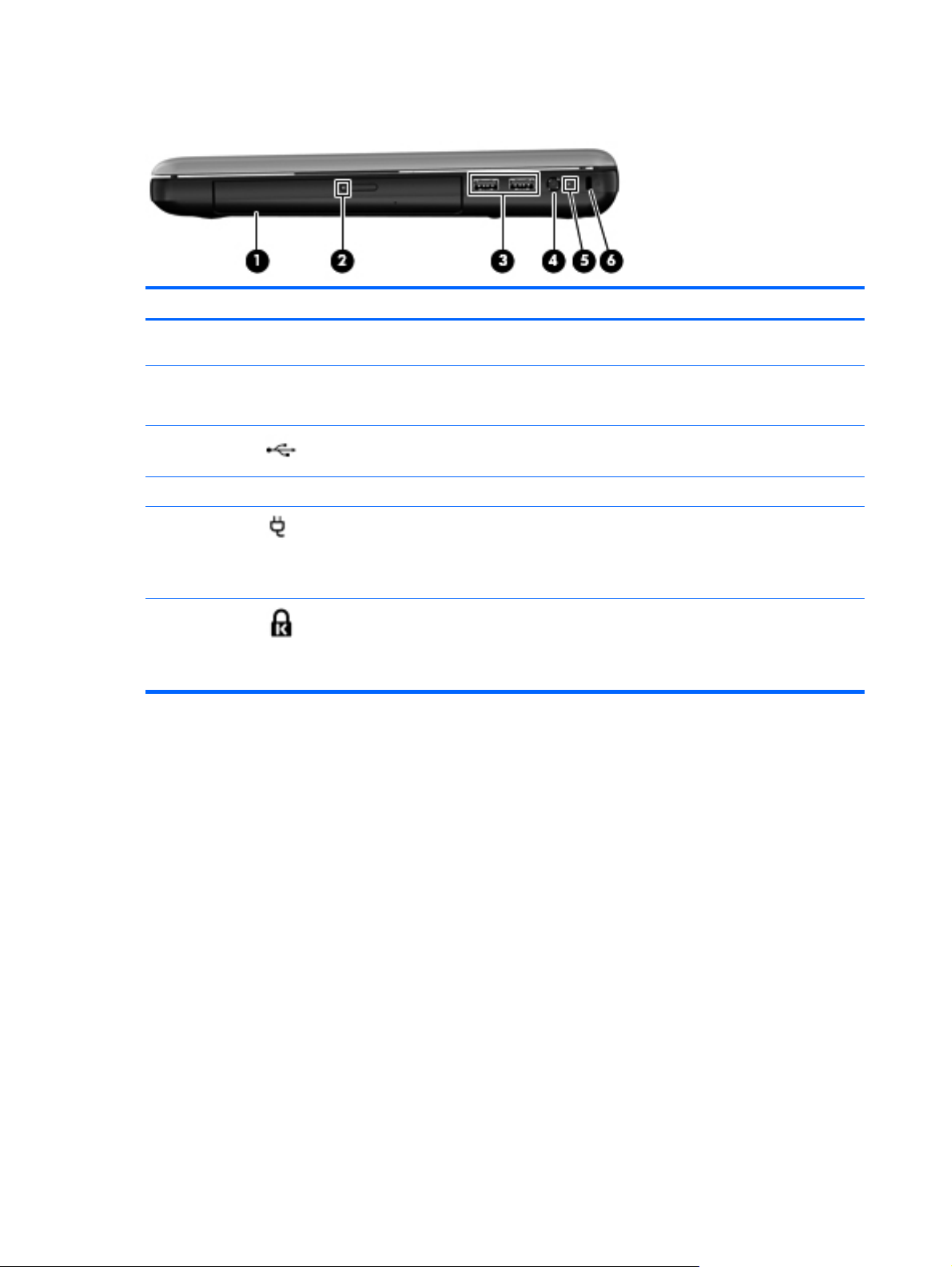
Dešinė pusė
Komponentas Aprašas
(1) Optinis diskų įrenginys (tik tam tikruose
(2) Optinio diskų įrenginio lemputė
(3)
(4) Maitinimo jungtis Prijungia kintamosios srovės adapterį.
(5)
(6)
modeliuose)
USB prievadai (2) Skirti pasirinktiniams USB įrenginiams prijungti.
Kintamosios srovės adapterio lemputė
Apsauginio kabelio lizdas Prie kompiuterio prijungia papildomą apsauginį kabelį.
Nuskaito ir įrašo į optinius diskus.
Šviečia: optinis diskų įrenginys naudojamas.
●
● Nešviečia: optinis diskų įrenginys nenaudojamas.
Balta: kompiuteris prijungtas prie išorinio
●
energijos šaltinio, o akumuliatorius visiškai
įkrautas.
Gintaro spalvos: akumuliatorius kraunamas.
●
PASTABA: apsauginis kabelis veikia kaip
atbaidymo priemonė, tačiau jis negali apsaugoti
kompiuterio, kad jis nebūtų sugadintas arba pavogtas.
8 2 skyrius Susipažinimas su kompiuteriu
Page 17
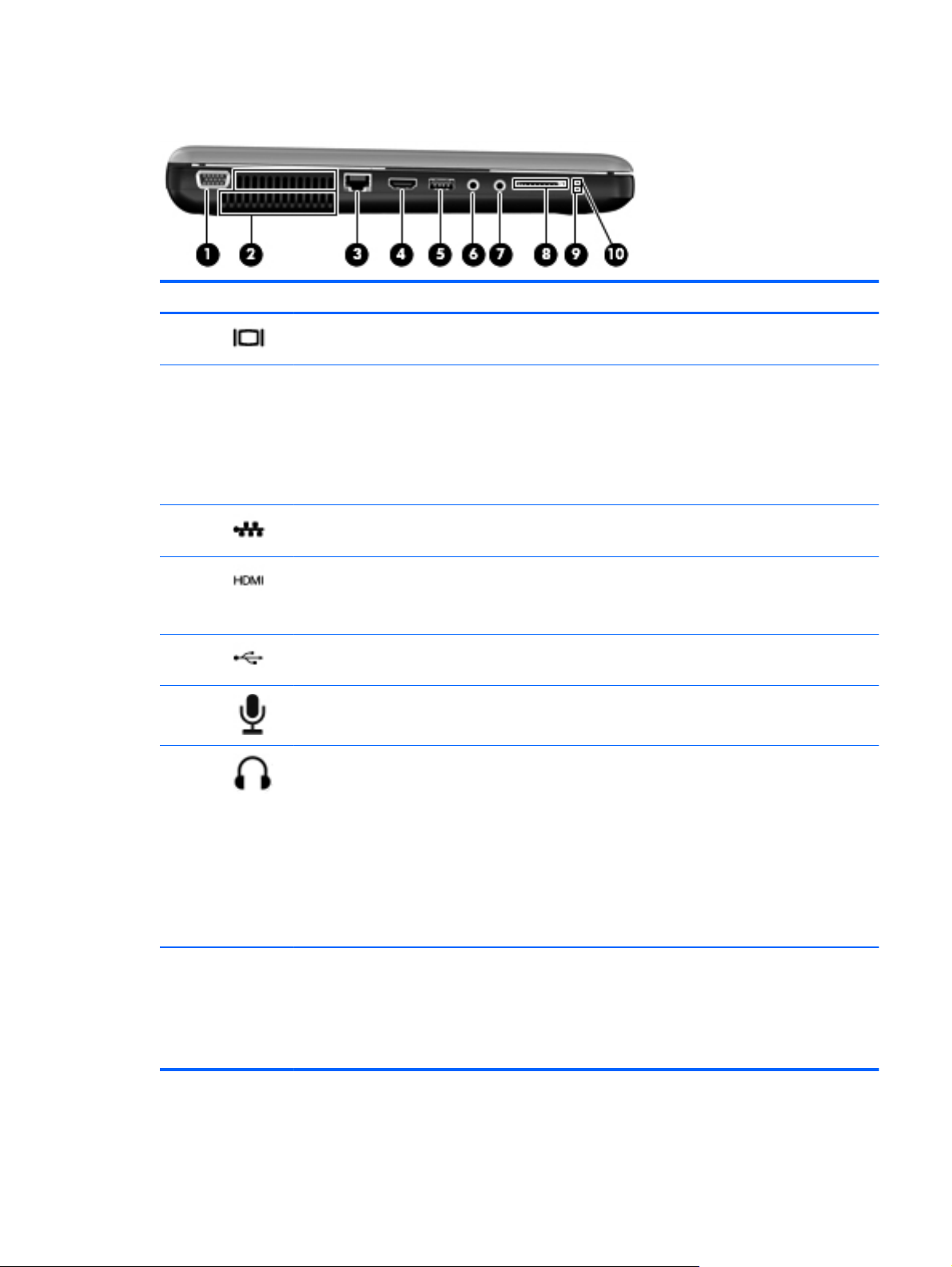
Kairė pusė
Komponentas Aprašas
(1)
(2) Vėdinimo angos (2) Užtikrina oro srautą vidiniams kompiuterio
(3)
(4)
(5)
(6)
(7)
Išorinio monitoriaus prievadas Prijungia išorinį VGA monitorių arba projektorių.
komponentams aušinti.
PASTABA: kompiuterio ventiliatorius įsijungia
automatiškai, kad atvėsintų vidinius komponentus ir
apsaugotų nuo perkaitimo. Įprasta, kad kompiuteriui
veikiant vidinis ventiliatorius reguliariai įsijungia ir
išsijungia.
RJ-45 (tinklo) lizdas Skirtas tinklo kabeliui prijungti.
HDMI prievadas (tik tam tikruose
modeliuose)
USB prievadas Prijungia papildomą USB įrenginį.
Garso įvesties (mikrofono) lizdas Skirtas pasirinktiniam mikrofonui (kompiuterio ausinių,
Garso išvesties (ausinių) lizdas Prijungia pasirenkamus maitinamus stereofoninius
Skirtas pasirinktiniam vaizdo arba garso įrenginiui
prijungti, pavyzdžiui, didelės raiškos televizoriui arba
kitam suderinamam skaitmeniniam arba garso
komponentui.
stereofoniniam arba monofoniniam) prijungti.
garsiakalbius, ausines, į ausis įstatomas ausines,
ausines su mikrofonu ar televizijos garso jungtį.
PERSPĖJIMAS! Kad nesusižalotumėte, prieš
užsidėdami ausines, į ausis įstatomas ausines ar
ausines su mikrofonu, nustatykite garsumo stiprumą.
Daugiau saugos informacijos rasite vadove Teisinė,
saugos ir aplinkosaugos informacija.
PASTABA: kai prie šio lizdo prijungtas įrenginys,
kompiuterio garsiakalbiai neveikia.
(8) Skaitmeninių laikmenų anga Palaikomos šių skaitmeninių formatų kortelės:
● „MultiMediaCard“
„Secure Digital“ (SD) atminties kortelė
●
„Secure Digital High Capacity“ (SDHC) kortelė
●
Kairė pusė 9
Page 18
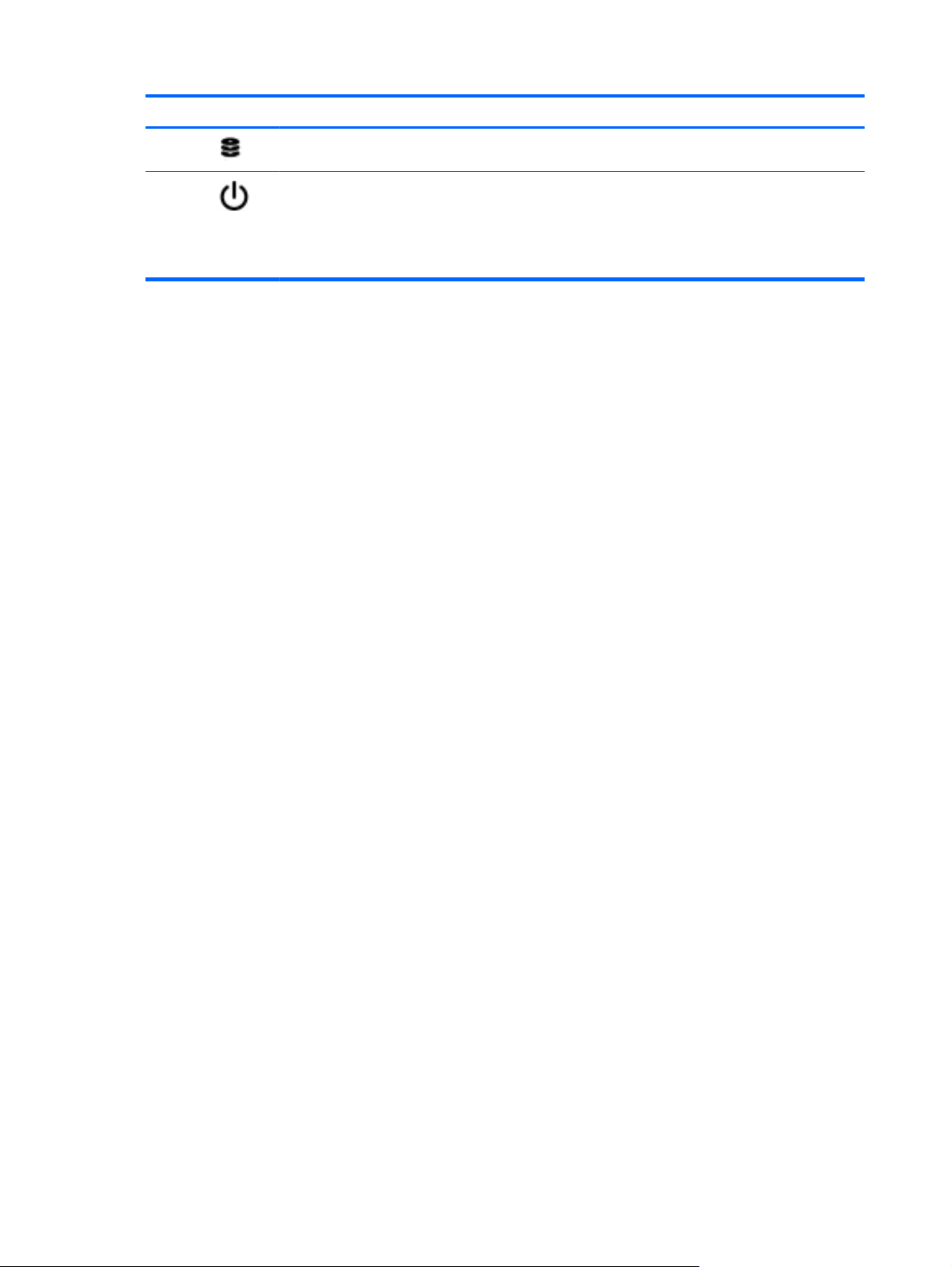
Komponentas Aprašas
(9)
(10)
Diskų įrenginio lemputė Mirksi balta lemputė: standusis diskas yra naudojamas.
Maitinimo lemputė
Balta: kompiuteris įjungtas.
●
● Mirksi balta lemputė: kompiuteris veikia miego
režimu.
Nešviečia: kompiuteris išjungtas.
●
10 2 skyrius Susipažinimas su kompiuteriu
Page 19

Ekranas
Komponentas Aprašas
(1) WLAN antenos (2)* Siunčia ir priima belaidžio ryšio signalus, kad susisiektų su
(2) Interneto kameros lemputė Šviečia: naudojama interneto kamera.
(3) Interneto kamera Suteikia galimybę įrašyti vaizdą bei fotografuoti.
(4) Vidinis mikrofonas Skirtas garsui įrašyti.
(5) Vidinio ekrano jungiklis Uždarius įjungto kompiuterio ekraną, šiuo jungikliu išjungiamas
*Šių antenų kompiuterio išorėje nesimato. Kad ryšio kokybė būtų optimali, prie antenų neturi būti kliūčių. Teisinės
informacijos, taikomos jūsų šaliai arba regionui, apie belaidį ryšį ieškokite skyriuje Teisinė, saugos ir aplinkosaugos
informacija. Ši informacija yra priemonėje „Žinynas ir palaikymas“.
belaidžiais vietiniais tinklais (WLAN).
PASTABA: tam tikruose kompiuterio modeliuose yra tik viena
WLAN antena.
Jei norite naudotis interneto kamera, pasirinkite Pradėti >
Visos programos > CyberLink YouCam.
ekranas ir paleidžiamas užmigdymo režimas.
PASTABA: vidinio ekrano jungiklio kompiuterio išorėje
nematyti.
Ekranas 11
Page 20

Apatinė dalis
Komponentas Aprašas
(1) Akumuliatoriaus skyrius Šiame skyriuje laikomas akumuliatorius.
(2)
(3) Vėdinimo angos (5) Aušina vidinius komponentus oro srautu.
(4)
(5)
Akumuliatoriaus fiksatorius Atlaisvina akumuliatorių jo skyriuje.
PASTABA: kompiuterio ventiliatorius įsijungia
automatiškai, kad atvėsintų vidinius komponentus ir
apsaugotų nuo perkaitimo. Įprasta, kad kompiuteriui
veikiant vidinis ventiliatorius reguliariai įsijungia ir išsijungia.
Standžiojo disko skyrius Laiko standųjį diską.
Atminties modulio skyrius Jame yra atminties modulio angos.
12 2 skyrius Susipažinimas su kompiuteriu
Page 21

3 HP QuickWeb
● „HP QuickWeb“ paleidimas
„HP QuickWeb“ aplinka leidžia paprastai ir patogiai atlikti daugelį įprastų veiksmų. Kompiuteris per
keletą sekundžių parengiamas paleisti „QuickWeb“, todėl galite greitai naršyti internete, naudotis
valdikliais ir bendravimo programomis. Tiesiog paspauskite „QuickWeb“ klavišą (arba tam tikruose
modeliuose „QuickWeb“ mygtuką) ir pradėkite naršyti po internetą, bendrauti per „Skype“ ir naudoti
kitas „HP QuickWeb“ programas.
„HP QuickWeb“ pradžios ekrane yra šios funkcijos:
● Žiniatinklio naršyklė – ieškokite ir naršykite internete, kurkite mėgstamiausių svetainių saitus.
„Skype“ – bendraukite naudodami „Skype“, programą, naudojančią balso perdavimo internetu
●
protokolą (VoIP). Naudodami programą „Skype“ galite atlikti konferencinį arba vaizdo pokalbį ir
bendrauti su vienu arba keliais žmonėmis tuo pačiu metu. Taip pat galite atlikti tarpmiestinius
skambučius į fiksuotojo ryšio telefonus.
Valdikliai – naudokitės naujienų, orų, socialinių tinklų, akcijų rinkų, skaičiuotuvo, klijuojamų
●
pastabų ir kitais valdikliais. Be to, galite naudotis valdiklių tvarkytuve „Widget Manager“ ir prie
„HP QuickWeb“ pradžios ekrano pridėti daugiau valdiklių.
PASTABA: papildomos informacijos apie „HP QuickWeb“ naudojimąsi ieškokite „HP QuickWeb“
programinės įrangos žinyne.
13
Page 22

„HP QuickWeb“ paleidimas
Norėdami paleisti „HP QuickWeb“, kai kompiuteris išjungtas arba kai veikia sulaikytosios
▲
veiksenos režimas, paspauskite „QuickWeb“ klavišą (arba tam tikruose modeliuose „QuickWeb“
mygtuką).
Toliau pateikiamoje lentelėje aptariami įvairūs „QuickWeb“ klavišo (arba tam tikruose modeliuose
„QuickWeb“ mygtuko) veikimo būdai.
Klavišas Veiksmas
„QuickWeb“ klavišas (arba tam tikruose modeliuose
„QuickWeb“ mygtukas)
Kai kompiuteris yra išjungtas arba veikia sulaikytosios
●
veiksenos režimu, paspaudus šį mygtuką atidaroma
„HP QuickWeb“.
● Kai kompiuteryje veikia „Microsoft Windows“,
paspaudus šį mygtuką atidaroma numatytoji žiniatinklio
naršyklė.
Kai kompiuteryje veikia „HP QuickWeb“, paspaudus šį
●
mygtuką atidaroma numatytoji žiniatinklio naršyklė.
PASTABA: jei jūsų kompiuteryje nėra įdiegtos „HP
QuickWeb“ programinės įrangos, klavišas neatlieka
jokio veiksmo arba funkcijos.
PASTABA: norėdami gauti išsamesnės informacijos žr. „HP QuickWeb“ programinės įrangos
žinyne.
14 3 skyrius HP QuickWeb
Page 23

4 Darbas tinkle
● Interneto paslaugų teikėjo (IPT) naudojimas
Prisijungimas prie belaidžio tinklo
●
PASTABA: atsižvelgiant į kompiuterio modelį ir jūsų gyvenamąją vietą interneto prieigai skirta
aparatūra ir programinės įrangos funkcijos gali skirtis.
Jūsų kompiuteris gali palaikyti vieną arba abu šiuos prieigos prie interneto tipus:
belaidis – jei norite prisijungti prie mobiliojo interneto, galite naudoti belaidį ryšį. Žr.
●
„Prisijungimas prie esamo WLAN“ 17 puslapyje arba „Naujo belaidžio WLAN tinklo
nustatymas“ 17 puslapyje.
laidinis – internetu galite naudotis prisijungę prie laidinio tinklo. Norėdami gauti informacijos apie
●
laidinio tinklo prijungimą, žr. HP nešiojamojo kompiuterio bendrąjį vadovą.
15
Page 24

Interneto paslaugų teikėjo (IPT) naudojimas
Prieš naudodamiesi internetu turite tapti IPT abonentu. Kreipkitės į vietinį IPT ir įsigykite interneto
paslaugą bei modemą. IPT padės nustatyti modemą, įdiegti tinklo kabelį, suteikiantį galimybę
kompiuterį su belaidžio ryšio įranga prijungti prie modemo, ir išbandyti interneto paslaugą.
PASTABA: IPT suteiks jums vartotojo ID ir slaptažodį, kuriuos naudosite jungdamiesi prie interneto.
Užsirašykite šią informaciją ir laikykite ją saugioje vietoje.
Toliau pateiktos funkcijos padės jums sukurti naują interneto paskyrą arba nustatyti kompiuterį taip,
kad galėtumėte naudotis esama paskyra:
Interneto paslaugos ir pasiūlymai (paslauga teikiama tik tam tikrose vietovėse) – ši
●
priemonė padeda prisiregistruoti naujai interneto paskyrai gauti ir sukonfigūruoti kompiuterį, kad
juo galėtumėte naudotis esama paskyra. Norėdami pasiekti šią priemonę, pasirinkite Pradėti >
Visos programos > Interneto paslaugos > Prisijungti prie interneto.
IPT teikiamos piktogramos (paslauga teikiama tik tam tikrose vietovėse) – šios
●
piktogramos gali būti rodomos atskirai „Windows“ darbalaukyje arba sugrupuotos darbalaukio
aplanke, pavadintame „Interneto paslaugos“. Jei norite sukurti naują interneto paskyrą arba
sukonfigūruoti kompiuterį naudoti esamą paskyrą, dukart spustelėkite piktogramą ir vykdykite
ekrane pateikiamus nurodymus.
„Windows“ prisijungimo prie interneto vedlys – kad prisijungtumėte prie interneto, galite
●
naudoti „Windows“ prisijungimo prie interneto vedlį bet kuriuo iš šių atvejų:
Jau esate IPT abonentas.
◦
Neturite interneto paskyros ir norite pasirinkti IPT iš vedlyje pateikiamo s
◦
sąrašas pasiekiamas ne visuose regionuose).
Pasirinkote sąraše nenurodytą IPT ir jis pateikė jums informaciją, pavyzdžiui, konkretų IP
◦
adresą ir POP3 bei SMTP nuostatas.
Jei norite pasiekti „Windows“ prisijungimo prie interneto vedlį ir instrukcijas, kaip juo naudotis,
pasirinkite Pradėti > Valdymo skydas > Tinklas ir internetas > Tinklo ir bendrinimo centras.
PASTABA: jei vedlys prašo pasirinkti, ar norite įjungti, ar išjungti „Windows“ užkardą,
pasirinkite „Įjungti“.
Prisijungimas prie belaidžio tinklo
Naudojant belaidę technologiją, duomenys perduodami ne laidais, o radijo bangomis. Jūsų
kompiuteryje gali būti įtaisytas vienas ar daugiau toliau aptariamų belaidžių įrenginių.
Belaidžio vietinio tinklo (WLAN) įrenginys
●
● HP mobiliojo plačiajuosčio ryšio modulis, belaidžio teritorinio tinklo (WWAN) įrenginys
● „Bluetooth“ įrenginys
Norėdami gauti daugiau informacijos apie belaides technologijas ir prisijungimą prie belaidžio tinklo,
žr. HP nešiojamojo kompiuterio bendrąjį vadovą, informaciją ir žiniatinklio svetainių nuorodas, kurios
nurodytos priemonėje „Žinynas ir palaikymas“.
ąrašo. (IPT
16 4 skyrius Darbas tinkle
Page 25

Prisijungimas prie esamo WLAN
1. Įjunkite kompiuterį.
2. Įsitikinkite, kad WLAN įrenginys yra įjungtas.
3. Spustelėkite tinklo piktogramą, esančią pranešimų srityje, įrankių juostos dešinėje pusėje.
4. Pasirinkite tinklą, prie kurio norite prisijungti.
5. Spustelėkite Prisijungti.
6. Jei reikia, įveskite saugos raktą.
Naujo belaidžio WLAN tinklo nustatymas
Reikalinga įranga:
Plačiajuosčio ryšio modemas (DSL arba kabelinis) (1) ir didelės spartos interneto paslauga,
●
perkama iš interneto paslaugos teikėjo (ISP)
Belaidis maršrutizatorius (įsigyjamas atskirai) (2)
●
Kompiuteris su belaidžio ryšio įranga (3)
●
PASTABA: kai kuriuose modemuose yra integruotas belaidis maršrutizatorius. Pasiteiraukite IPT,
kokio tipo modemą turite.
Iliustracijoje pateikiamas WLAN tinklo įrangos, prijungtos prie interneto, pavyzdys. Augant jūsų tinklui,
į tinklą prie interneto prieigos galima prijungti papildomus belaidžius ir laidinius kompiuterius.
Prisijungimas prie belaidžio tinklo 17
Page 26

Belaidžio ryšio maršrutizatoriaus konfigūravimas
WLAN nustatymo instrukcijų ieškokite maršrutizatoriaus gamintojo arba IPT pateikiamoje
informacijoje.
Be to, operacinėje sistemoje „Windows 7“ yra įrankių, padėsiančių jums sukurti naują belaidį tinklą.
Kaip nustatyti tinklą naudojant „Windows“ įrankius
Pasirinkite Pradėti > Valdymo skydas > Tinklas ir internetas > Tinklo ir bendrinimo
●
centras > Sukurti naują ryšį arba tinklą > Sukurti tinklą. Tada vykdykite ekrane pateikiamas
instrukcijas.
PASTABA: rekomenduojame naująjį kompiuterį su belaidžio ryšio įranga pirmiausia prijungti prie
maršrutizatoriaus naudojant kartu su maršrutizatoriumi pateikiamą kabelį. Kai kompiuterį sėkmingai
prijungsite prie interneto, galėsite atjungti kabelį, tada jungtis prie interneto naudodamiesi belaidžiu
tinklu.
WLAN apsauga
Kai nustatote WLAN arba jungiatės prie esamo WLAN, visada įgalinkite saugos funkcijas, kad
apsaugotumėte savo tinklą nuo nesankcionuotos prieigos.
Norėdami gauti informacijos apie WLAN apsaugą, žr. HP nešiojamojo kompiuterio bendrąjį vadovą.
18 4 skyrius Darbas tinkle
Page 27

5Klaviatūra ir žymiklio įrenginiai
● Klaviatūros naudojimas
Žymiklio įrenginių naudojimas
●
Klaviatūros naudojimas
Veiksmų klavišų naudojimas
Veiksmų klavišai yra skirti tinkintiems veiksmams, kurie priskirti konkretiems klavišams, esantiems
klaviatūros viršuje, atlikti.
Klavišų nuo f1 iki f12 piktogramos nurodo veiksmų klavišų funkcijas. Norėdami naudoti veiksmo
klavišą, paspauskite ir laikykite jį paspaudę, kad įjungtumėte priskirtą funkciją.
PASTABA: veiksmo klavišo funkcija įjungiama gamykloje. Šią funkciją galite išjungti naudodami
sąrankos priemonę „Setup Utility“. Jei sąrankos priemonėje „Setup Utility“ šią funkciją išjungėte,
priskirtai funkcijai suaktyvinti turėsite paspausti klavišą fn ir veiksmo klavišą.
ĮSPĖJIMAS: sąrankos priemonę „Setup Utility“ keiskite ypač atidžiai. Atsiradus klaidoms,
kompiuteris gali veikti netinkamai.
Piktograma Veiksmas Aprašas
Žinynas ir
palaikymas
Ekrano šviesumo
sumažinimas
Ekrano šviesumo
padidinimas
Atidaroma priemonė „Žinynas ir palaikymas“.
Žinyne ir palaikyme yra mokymo programų, atsakymų į klausimus ir produkto
naujinių.
Sumažinamas ekrano šviesumo lygis.
Padidinamas ekrano šviesumo lygis.
Klaviatūros naudojimas 19
Page 28

Piktograma Veiksmas Aprašas
Ekrano vaizdo
perjungimas
Ankstesnis Leidžia ankstesnį takelį garso CD diske arba ankstesnį skyrių DVD arba BD
Paleisti /
pristabdyti
„QuickWeb“
klavišas
Kitas Paleidžia kitą garso CD takelį arba kitą DVD ar BD disko skyrių.
Garsumo
mažinimas
Perjungia vaizdą iš vieno prie sistemos prijungto vaizdo įrenginio į kitą.
Pavyzdžiui, jei prie kompiuterio prijungtas monitorius, paspaudus šį klavišą
vaizdas perjungiamas paeiliui į kompiuterio ekraną, monitoriaus ekraną ir į
kompiuterio ir monitoriaus ekraną vienu metu.
Dauguma išorinių monitorių vaizdo informaciją iš kompiuterio priima
naudodami išorinio VGA vaizdo standartą. ekrano vaizdo perjungimo
klavišas be to, galima perjungti vaizdą į kitus įrenginius, kurie priima vaizdo
informaciją iš kompiuterio.
diske.
Leidžia, pristabdo arba tęsia garso CD, DVD arba BD.
Kai kompiuteris išjungtas arba veikia sulaikytosios veiksenos režimu,
●
paspauskite šį mygtuką, kad atidarytumėte „HP QuickWeb“.
● Kai kompiuteryje veikia „Microsoft Windows“, paspauskite šį mygtuką,
kad atidarytumėte numatytąją interneto naršyklę.
● Kai kompiuteryje veikia „HP QuickWeb“, paspauskite šį mygtuką, kad
atidarytumėte numatytąją interneto naršyklę.
Skirtas garsiakalbių garsumui sumažinti.
Garsumo
didinimas
Nutildymas Išjungia arba įjungia garsiakalbių garsą.
Belaidis ryšys Įjungia arba išjungia belaidžio ryšio funkciją.
Skirtas garsiakalbių garsumui padidinti.
PASTABA: Šiuo klavišu belaidis ryšys neužmezgamas. Kad
užmegztumėte belaidį ryšį, turite nustatyti belaidį tinklą.
20 5 skyrius Klaviatūra ir žymiklio įrenginiai
Page 29

Žymiklio įrenginių naudojimas
PASTABA: be žymiklio įrenginių, kurie pateikiami su jūsų kompiuteriu, galite naudotis išorine USB
pele (įsigyjama atskirai), prijungę ją prie vieno iš kompiuterio USB prievadų.
Žymiklio įrenginio nuostatų nustatymas
Naudokite „Windows®“ langą „Pelės ypatybės“, kad tinkintumėte žymiklio įrenginių nuostatas,
pavyzdžiui, mygtuko konfigūraciją, spustelėjimo greitį ir žymiklio parinktis.
Kad pasiektumėte pelės ypatybes, pasirinkite Pradėti > Įrenginiai ir spausdintuvai. Tada dešiniuoju
pelės klavišu spustelėkite įrenginį, nurodantį jūsų kompiuterį, ir pasirinkite Pelės parametrai.
Jutiklinės planšetės naudojimas
Kad perkeltumėte žymiklį, braukite pirštu per jutiklinės planšetės paviršių ta kryptimi, kuria norite
žymiklį perkelti. Naudokite kairįjį ir dešinįjį jutiklinės planšetės mygtukus kaip išorinės pelės klavišus.
Žymiklio įrenginių naudojimas 21
Page 30

Jutiklinės planšetės išjungimas ir įjungimas
Norėdami išjungti arba įjungti jutiklinę planšetę, greitai du kartus bakstelėkite jutiklinės planšetės
įjungimo / išjungimo mygtuką.
PASTABA: jutiklinės planšetės lemputė nedega, jei jutiklinė planšetė yra įjungta.
Naršymas
Kad perkeltumėte žymiklį, braukite pirštu per jutiklinės planšetės paviršių ta kryptimi, kuria norite
žymiklį perkelti.
22 5 skyrius Klaviatūra ir žymiklio įrenginiai
Page 31

Pasirinkimas
Naudokite kairįjį ir dešinįjį jutiklinės planšetės mygtukus kaip atitinkamus išorinės pelės mygtukus.
Jutiklinės planšetės gestų naudojimas
Jutiklinė planšetė palaiko įvairius gestus. Norėdami naudotis jutiklinės planšetės gestais, tuo pat metu
padėkite du pirštus ant jutiklinės planšetės.
PASTABA: kai kurių jutiklinės planšetės gestų tam tikros programos nepalaiko.
Gestų demonstracijos peržiūra:
1. Pasirinkite Pradėti > Valdymo skydas > Aparatūra ir garsas > Synaptics > Settings
(Parametrai).
2. Spustelėkite gestą, kad įjungtumėte demonstraciją.
Gestų funkcijos įjungimas ir išjungimas:
1. Pasirinkite Pradėti > Valdymo skydas > Aparatūra ir garsas > Synaptics > Settings
(Parametrai).
2. Pažymėkite prie norimo įjungti arba išjungti gesto esantį žymės langelį.
3. Spustelėkite Taikyti ir Gerai.
Žymiklio įrenginių naudojimas 23
Page 32

Slinkimas
Slinkimas patogus judant į puslapio ar vaizdo viršų, apačią arba šonus. Kad slinktumėte, padėkite du
pirštus vieną šalia kito ant jutiklinės planšetės, tada vilkite juos į jutiklinės planšetės viršų, apačią,
kairę arba dešinę pusę.
PASTABA: slinkimo greitis priklauso nuo pirštų judinimo greičio.
PASTABA: Slinkimas dviem pirštais išjungiamas gamykloje.
Suspaudimas / mastelio keitimas
Suspaudžiant galima padidinti arba sumažinti vaizdus ar tekstą.
● Mastelį galite padidinti ant jutiklinės planšetės padėdami du suglaustus pirštus, tada juos
išskėsdami.
Mastelį galite sumažinti ant jutiklinės planšetės padėdami du išskėstus pirštus, tada juos
●
suglausdami.
PASTABA: Gnybimas / mastelio keitimas išjungiamas gamykloje.
24 5 skyrius Klaviatūra ir žymiklio įrenginiai
Page 33

Sukimas
Sukimo funkcija leidžia pasukti elementus, pavyzdžiui, nuotraukas. Kad pasuktumėte, uždėkite ant
jutiklinės planšetės zonos kairės rankos smilių. Dešinės rankos smiliumi brėžkite aplink uždėtą pirštą
pusračiu nuo 12 valandos iki 3 valandos. Norėdami sukti priešinga kryptimi, dešinės rankos smiliumi
brėžkite nuo 3 iki 12 valandos.
PASTABA: sukimo gestai įgalinami gamykloje.
PASTABA: sukimas turi būti atliekamas jutiklinės planšetės zonoje.
Brūkštelėjimas
Brūkštelėdami galite naršyti ekrano vaizdus arba greitai slinkti dokumentais. Norėdami brūkštelėti
trimis pirštais lengvai lieskite jutiklinės planšetės zoną aukštyn, žemyn, į kairę ar dešinę.
PASTABA: brūkštelėjimo trimis pirštais gestas išjungtas gamykloje.
PASTABA: brūkštelėjimas trimis pirštais turi būti atliekamas jutiklinės planšetės zonoje.
Žymiklio įrenginių naudojimas 25
Page 34

6Priežiūra
● Akumuliatoriaus įdėjimas ir išėmimas
Standžiojo disko keitimas arba talpos didinimas
●
Atminties modulių pridėjimas arba pakeitimas
●
Programų ir tvarkyklių atnaujinimas
●
Kaip išvalyti kompiuterį
●
Akumuliatoriaus įdėjimas ir išėmimas
PASTABA: norėdami gauti papildomos informacijos apie akumuliatoriaus naudojimą, žr. HP
nešiojamojo kompiuterio bendrąjį vadovą.
Kaip įdėti akumuliatorių
Įstatykite akumuliatorių (1) į akumuliatoriaus skyrių ir verskite jį (2) žemyn, kol užsifiksuos.
▲
Kaip išimti akumuliatorių
26 6 skyrius Priežiūra
Page 35

ĮSPĖJIMAS: jei akumuliatorius yra vienintelis kompiuterio maitinimo šaltinis, jį išėmę galite prarasti
informaciją. Kad neprarastumėte informacijos, prieš išimdami akumuliatorių įrašykite savo darbą ir
paleiskite sulaikytosios veiksenos režimą arba išjunkite kompiuterį per operacinę sistemą „Windows“.
1. Patraukite laisvinamąjį akumuliatoriaus skląstį (1), kad atlaisvintumėte akumuliatorių.
2. Versdami atlaisvinkite akumuliatorių (2), tada keldami išimkite iš jo skyriaus (3).
Akumuliatoriaus įdėjimas ir išėmimas 27
Page 36

Standžiojo disko keitimas arba talpos didinimas
ĮSPĖJIMAS: kad neprarastumėte informacijos arba sistema netaptų nereaguojanti, laikykitės toliau
pateiktų patarimų.
Išjunkite kompiuterį prieš išimdami standųjį diską iš jo skyriaus. Neišimkite standžiojo disko, kai
kompiuteris yra įjungtas, veikia energijos taupymo arba sulaikytosios veiksenos režimu.
Jei nesate tikri, ar kompiuteris yra išjungtas, ar veikia sulaikytosios veiksenos režimu, įjungimo /
išjungimo mygtuku įjunkite kompiuterį. Tuomet išjunkite kompiuterį operacinės sistemos komanda.
Standžiojo disko išėmimas
1. Įrašykite savo darbą ir išjunkite kompiuterį.
2. Atjunkite visus išorinius įrenginius, prijungtus prie kompiuterio.
3. Atjunkite maitinimo laidą nuo kintamosios srovės maitinimo lizdo ir išimkite akumuliatorių.
4. Išsukite atminties modulio skyriaus dangtelio varžtą (1).
5. Nuimkite atminties modulio skyriaus dangtelį (2).
6. Išsukite standžiojo disko dangtelio varžtą (1).
28 6 skyrius Priežiūra
Page 37

7. Nuimkite standžiojo disko dangtelį (2).
8. Atjunkite nuo kompiuterio standžiojo disko laidą (1).
9. Atsukite 4 standžiojo disko varžtus (2).
10. Keldami išimkite standųjį diską (3) iš standžiojo disko skyriaus.
Standžiojo disko įdėjimas
1. Įstatykite standųjį diską (1) į jo skyrių.
2. Įsukite 4 standžiojo disko varžtus (2).
Standžiojo disko keitimas arba talpos didinimas 29
Page 38

3. Prijunkite standžiojo disko laidą (3) prie kompiuterio. Pakiškite laidą po plastikiniais dantukais.
4. Sulygiuokite standžiojo disko dangtelio (1) dantukus su kompiuteryje esančiomis angomis.
5. Uždarykite dangtelį (2).
6. Įsukite standžiojo disko dangtelio varžtą (3).
7. Sulygiuokite atminties modulio skyriaus dangtelio (1) dantukus su kompiuteryje esančiomis
angomis.
8. Uždarykite dangtelį (2).
30 6 skyrius Priežiūra
Page 39

9. Įsukite atminties modulio skyriaus dangtelio varžtą (3).
10. Pakeiskite akumuliatorių.
11. Iš naujo prijunkite išorinį maitinimą ir įrenginius.
12. Įjunkite kompiuterį.
Atminties modulių pridėjimas arba pakeitimas
Kompiuteryje yra dvi atminties modulių angos. Kompiuterio talpa gali būti naujinama įdedant atminties
modulį į laisvą didinamos atminties modulio angą arba naujinant esamą atminties modulį pagrindinėje
atminties modulio angoje.
PERSPĖJIMAS! Kad nepatirtumėte elektros smūgio arba nesugadintumėte įrangos, prieš dėdami
atminties modulį atjunkite maitinimo kabelį ir išimkite visus akumuliatorius.
ĮSPĖJIMAS: elektrostatinė iškrova (ESD) gali sugadinti elektroninius komponentus. Prieš
pradėdami bet kokią procedūrą įsitikinkite, kad iškrovėte statinę elektros energiją – palieskite įžemintą
metalinį objektą.
PASTABA: kad galėtumėte naudoti dviejų kanalų konfigūraciją, kai pridedate antrąjį atminties
modulį, įsitikinkite, kad abu moduliai yra tokie patys.
Kaip pridėti arba pakeisti atminties modulį
Atminties modulių pridėjimas arba pakeitimas 31
Page 40

ĮSPĖJIMAS: kad neprarastumėte informacijos arba sistema netaptų nereaguojanti, laikykitės toliau
pateiktų patarimų.
Išjunkite kompiuterį prieš pridėdami arba keisdami atminties modulį. Neišimkite atminties modulio, kol
kompiuteris įjungtas, veikia energijos taupymo arba sulaikytosios veiksenos režimu.
Jei nesate tikri, ar kompiuteris yra išjungtas, ar veikia sulaikytosios veiksenos režimu, įjungimo /
išjungimo mygtuku įjunkite kompiuterį. Tuomet išjunkite kompiuterį operacinės sistemos komanda.
1. Įrašykite savo darbą ir išjunkite kompiuterį.
2. Atjunkite visus išorinius įrenginius, prijungtus prie kompiuterio.
3. Atjunkite maitinimo laidą nuo kintamosios srovės maitinimo lizdo ir išimkite akumuliatorių.
4. Išsukite atminties modulio skyriaus dangtelio varžtą (1).
5. Nuimkite atminties modulio skyriaus dangtelį (2).
6. Jei keičiate atminties modulį, išimkite esamą atminties modulį:
a. Patraukite fiksatorius (1) kiekvienoje atminties modulio pusėje.
Atminties modulis pakils.
32 6 skyrius Priežiūra
Page 41

b. Suimkite atminties modulio kraštą (2) ir švelniai traukite atminties modulį iš atminties
modulio angos.
ĮSPĖJIMAS: kad nesugadintumėte atminties modulio, imkite jį tik už kraštų. Nelieskite
komponentų, esančių ant atminties modulio.
Kad išėmę atminties modulį jį apsaugotumėte, įdėkite į nuo elektrostatinės iškrovos
apsaugotą talpą.
7. Įdėkite naują atminties modulį:
ĮSPĖJIMAS: kad atminties modulio nesugadintumėte, laikykite jį tik už kraštų. Nelieskite
atminties modulio komponentų.
a. Atitaikykite atminties modulio kraštą su grioveliu (1) ir atminties modulio angos fiksatorių.
b. Laikydami atminties modulį 45 laipsnių kampu atminties modulio skyriaus paviršiaus
atžvilgiu, spauskite modulį (2) į atminties modulio angą, kol jis užsifiksuos.
Atminties modulių pridėjimas arba pakeitimas 33
Page 42

c. Švelniai spauskite atminties modulį (3) žemyn, spausdami kartu kairįjį ir dešinįjį atminties
modulio kraštus, kol fiksatoriai užsifiksuos.
ĮSPĖJIMAS: kad nesugadintumėte atminties modulio, įsitikinkite, kad jo nesulenkėte.
8. Sulygiuokite atminties modulio skyriaus dangtelio (1) dantukus su kompiuteryje esančiomis
angomis.
9. Uždarykite dangtelį (2).
10. Įsukite atminties modulio skyriaus dangtelio varžtą (3).
11. Pakeiskite akumuliatorių.
34 6 skyrius Priežiūra
Page 43

12. Iš naujo prijunkite išorinį maitinimą ir įrenginius.
13. Įjunkite kompiuterį.
Programų ir tvarkyklių atnaujinimas
HP rekomenduoja nuolat atnaujinti programas ir tvarkykles, įdiegiant naujausias jų versijas.
Apsilankykite
ir gauti automatinius pranešimus apie pasirodžiusius naujinius.
http://www.hp.com/support ir atsisiųskite naujausias versijas. Be to, galite užsiregistruoti
Kaip išvalyti kompiuterį
Kaip valyti ekraną
ĮSPĖJIMAS: jei nenorite sugadinti kompiuterio, nepurkškite ant ekrano vandens, valymo skysčių ar
chemikalų.
Jei nuo ekrano norite pašalinti dėmes ir pūkelius, reguliariai jį valykite minkštu, drėgnu, nepūkuotu
audeklu. Jei ekraną reikia valyti papildomai, naudokite drėgnas antistatines šluostes arba antistatinį
ekrano valiklį.
Jutiklinės planšetės ir klaviatūros valymas
Jei ant jutiklinės planšetės yra purvo ar riebalų dėmių, žymeklis gali šokčioti po ekraną. To išvengsite,
jei jutiklinę planšetę valysite drėgnu skudurėliu ir naudodamiesi kompiuteriu dažnai plausitės rankas.
PERSPĖJIMAS! Kad nepatirtumėte elektros smūgio arba nesugadintumėte vidinių komponentų,
valydami klaviatūrą nenaudokite siurblio. Naudodami siurblį buitines šiukšles pernešite ant
klaviatūros.
Reguliariai valykite klaviatūrą, kad klavišai nebūtų lipnūs, kad nušluostytumėte dulkes ir pūkus,
pašalintumėte smulkias šiukšles, kurios gali įstrigti tarp klavišų. Naudodami suspausto oro balionėlį
su šiaudo pavidalo priedu oro srautą nukreipkite į klavišus ir pašalinkite smulkias šiukšles.
Programų ir tvarkyklių atnaujinimas 35
Page 44

7 Atsarginių kopijų kūrimas ir atkūrimas
Sugedusi sistema atkuriama pagal vėliausiai sukurtą atsarginę kopiją. HP rekomenduoja sukurti
atkuriamuosius diskus iškart nustačius programinę įrangą. Įdiegę naują programinę įrangą ir įrašę
duomenų failus, turite toliau reguliariai kurti atsargines sistemos kopijas, kad turėtumėte tinkamą
naujausią atsarginę kopiją.
Šiame skyriuje pateikiama informacijos tokiomis temomis:
Atkūrimo diskų rinkinio ar atkūrimo „flash“ disko sukūrimas (atkūrimo tvarkytuvės „HP Recovery
●
Manager“ funkcija)
● Sistemos atkūrimo (iš skaidinio, atkūrimo diskų ar atkūrimo „flash“ atmintinės) vykdymas
Atsarginių informacijos kopijų kūrimas
●
Programos arba tvarkyklės atkūrimas
●
36 7 skyrius Atsarginių kopijų kūrimas ir atkūrimas
Page 45

Atkūrimas
Jei sugedus standžiajam diskui norėsite atkurti sistemos gamyklinius nustatymus, jums reikės
atkūrimo diskų rinkinio arba atkūrimo „flash“ disko, kuriuos galite susikurti naudodami atkūrimo
tvarkytuvės „HP Recovery Manager“ funkciją. HP rekomenduoja įdiegus programinę įrangą šia
programa iš karto susikurti atkūrimo diskų rinkinį arba atkūrimo „flash“ diską.
Jei dėl kokios nors priežasties jums reikės atkurti sistemą, tai padaryti galėsite naudodami HP
atkūrimo skaidinį (tik tam tikruose modeliuose); jums nereikės atkūrimo diskų rinkinio ar atkūrimo
„flash“ disko. Norėdami patikrinti, ar kompiuteryje yra atkūrimo skaidinys, spustelėkite Pradėti,
dešiniuoju pelės klavišu spustelėkite Kompiuteris, Tvarkyti, tuomet spustelėkite Disko valdymas.
Jei skaidinys yra, lange turi būti rodomas atkūrimo diskas.
ĮSPĖJIMAS: „HP Recovery Manager“ (skaidinys ar diskai / „flash“ diskas) atkuria tik gamykloje
įdiegtą programinę įrangą. Programinę įrangą, kurios su kompiuteriu negavote, turėsite iš naujo įdiegti
rankiniu būdu.
PASTABA: prie kompiuterių, kuriuose šio skaidinio nėra, pridedami atkūrimo diskai.
Atkūrimo diskai
HP rekomenduoja sukurti atkūrimo diskus, kad sugedus standžiajam diskui arba esant situacijai, kai
duomenų negalite atkurti naudodami atkūrimo skaidinio įrankius, galėtumėte atkurti gamyklinę
kompiuterio būseną. Nustatę kompiuterį pirmą kartą, sukurkite šiuos diskus.
PASTABA: „HP Recovery Manager“ suteikia galimybę sukurti tik vieną atkūrimo diskų rinkinį arba
atkūrimo „flash“ diską. Su šiais diskais arba „flash“ disku elkitės atsargiai ir laikykite juos saugioje
vietoje.
PASTABA: jei kompiuteryje neįrengtas integruotas optinis diskų įrenginys, atkūrimo diskams kurti
galite naudoti pasirinktinį išorinį optinį diskų įrenginį (įsigyjamas atskirai). Kitu atveju atkūrimo diskų
galite įsigyti HP svetainėje. Jei naudojate išorinį optinių diskų įrenginį, jį prie kompiuterio USB
prievado turite prijungti tiesiogiai – ne prie išorinio įrenginio USB prievado, pavyzdžiui, USB šakotuvo.
Rekomendacijos:
Įsigykite aukštos kokybės DVD-R, DVD+R, BD-R (įrašomųjų „Blu-ray“) arba CD-R diskų. DVD ir
●
BD diskai yra kur kas talpesni nei kompaktiniai diskai. Jei naudojate kompaktinius diskus, gali
reikėti iki 20 diskų, o naudojant DVD arba BD diskus, reikės tik kelių.
PASTABA: daugkartinio rašymo diskai, pavyzdžiui, CD-RW, DVD±RW, dvisluoksniai DVD
±RW ir BD-RE (perrašomi „Blu-ray“), nesuderinami su programine įranga „HP Recovery
Manager“.
Atliekant šiuos veiksmus kompiuteris turi būti prijungtas prie kintamosios srovės šaltinio.
●
Viename kompiuteryje galima sukurti tik vieną atkūrimo diskų rinkinį.
●
PASTABA: kurdami atkūrimo diskus, juos sunumeruokite ir tik tada dėkite į optinį diskų
įrenginį.
Jei reikia, programą galite išjungti nebaigę kurti savo atkūrimo diskų. Kitą kartą atidarę
●
„Recovery Manager“, būsite paraginti toliau kurti diskus.
Atkūrimas 37
Page 46

Kad sukurtumėte atkūrimo diskų rinkinį:
1. Pasirinkite Pradėti > Visos programos > Recovery Manager > Atkuriamųjų diskų kūrimas.
2. Vadovaukitės ekrane pateikiamomis instrukcijomis.
Sistemos atkūrimo vykdymas
Programinė įranga „Recovery Manager“ suteikia galimybę pataisyti arba atkurti pradinę gamyklinę
kompiuterio būseną. „Recovery Manager“ veikia iš atkuriamųjų diskų arba iš skirtojo atkūrimo
skaidinio (tik tam tikruose modeliuose) standžiajame diske.
PASTABA: atkurti sistemą reikia tuomet, kai įvyksta kompiuterio standžiojo disko gedimas arba jei
visos pastangos išspręsti bet kokias kompiuterio funkcines problemas būna bevaisės. Sistemos
atkūrimas turėtų būti naudojamas kaip paskutinė kompiuterio problemų sprendimo priemonė.
Atkurdami sistemą atminkite, kad:
galite atkurti tik tuos failus, kurių atsargines kopijas esate sukūrę anksčiau. HP rekomenduoja
●
nustačius kompiuterį sukurti atkūrimo diskų rinkinį (viso disko atsarginę kopiją) naudojant
„HP Recovery Manager“.
operacinėje sistemoje „Windows“ yra įtaisytosios taisymo funkcijos, pavyzdžiui, „Sistemos
●
atkūrimas“. Jei dar neišbandėte šių funkcijų, padarykite tai prieš naudodami programą „HP
Recovery Manager“.
„HP Recovery Manager“ atkuria tik tą programinę įrangą, kuri buvo iš anksto įdiegta gamykloje.
●
Programinę įrangą, kuri nebuvo pateikiama su kompiuteriu, reikės atsisiųsti iš gamintojo
svetainės arba įdiegti iš naujo iš gamintojo pateikto disko.
Atkūrimas naudojant specialų atkūrimo skaidinį (tik tam tikruose modeliuose)
Kai naudojamas skirtasis atkūrimo skaidinys, galima padaryti atsarginę nuotraukų, muzikos ir kitų
garso, vaizdo įrašų bei filmų, įrašytų televizijos laidų, dokumentų, lentelių ir prezentacijų, el. laiškų,
žiniatinklio parankinių ir parametrų kopiją.
Kaip atkurti kompiuterį iš skaidinio:
1. Vienu iš nurodytų būdų įjunkite „HP Recovery Manager“:
● Pasirinkite Pradėti > Visos programos > Sauga ir apsauga > HP Recovery Manager >
HP Recovery Manager.
– arba –
● Įjunkite arba iš naujo paleiskite kompiuterį ir spauskite klavišą esc, kol ekrane rodomas
pranešimas „Spauskite klavišą ESC, kad būtų rodomas paleisties meniu“. Tada
paspauskite f11, kai ekrane rodomas pranešimas „F11 (HP Recovery)“.
2. Lange HP Recovery Manager spustelėkite Sistemos atkūrimas.
3. Vadovaukitės ekrane pateikiamomis instrukcijomis.
38 7 skyrius Atsarginių kopijų kūrimas ir atkūrimas
Page 47

Atkūrimas iš atkuriamųjų diskų
1. Jei įmanoma, sukurkite visų asmeninių failų atsargines kopijas.
2. Įdėkite pirmąjį atkūrimo diską į kompiuterio optinių diskų įrenginį arba pasirinktinį išorinį optinių
diskų įrenginį, tada paleiskite kompiuterį iš naujo.
– arba –
Įdėkite atkūrimo „flash“ atmintinę į kompiuterio USB prievadą, tada paleiskite kompiuterį iš naujo.
PASTABA: jei atkūrimo tvarkytuvėje „HP Recovery Manager“ kompiuterio iš naujo paleisti
nepavyksta, reikia keisti kompiuterio paleidimo tvarką.
3. Sistemos paleisties metu paspauskite f9.
4. Pasirinkite optinį diskų įrenginį arba „flash“ atmintinę.
5. Vadovaukitės ekrane pateikiamomis instrukcijomis.
Sistemos atkūrimo vykdymas 39
Page 48

Kompiuterio paleidimo tvarkos keitimas
Paleidimo tvarkos keitimas atkūrimo diskuose:
1. Paleiskite kompiuterį iš naujo.
2. Paleisdami kompiuterį iš naujo paspauskite klavišą esc, tada, norėdami rasti paleidimo parinktis,
spauskite klavišą f9.
3. Įkrovimo parinkčių lange pasirinkite Vidinis CD/DVD ROM diskų įrenginys.
Paleidimo tvarkos keitimas atkūrimo „flash“ atmintinėje:
1. Prijunkite „flash“ atmintinę prie USB prievado.
2. Paleiskite kompiuterį iš naujo.
3. Paleisdami kompiuterį iš naujo paspauskite klavišą esc, tada, norėdami rasti paleidimo parinktis,
spauskite klavišą f9.
4. Paleidimo parinkčių lange pasirinkite „flash“ atmintinę.
Atsarginių informacijos kopijų kūrimas
Labai svarbu daryti atsargines savo failų kopijas ir saugioje vietoje laikyti visą naują programinę
įrangą. Kiekvieną kartą diegdami naują programinę įrangą ar duomenų failus pasidarykite ir jų
atsargines kopijas.
Kuo atsarginės kopijos yra naujesnės, tuo daugiau galimybių atkurti didesnę sistemos dalį.
PASTABA: atkurti iš naujausios atsarginės kopijos reikia tada, kai kompiuteris yra užkrėstas
virusais arba sugenda kuris nors svarbus sistemos komponentas. Norėdami išspręsti kompiuterio
problemas pirmiausia turėtumėte pabandyti tai padaryti naudodami atsargines kopijas, o tik tada
mėginti atkurti sistemą.
Atsargines savo informacijos kopijas galite daryti pasirinktame išoriniame standžiajame diske, tinkle
esančiame diske arba diskuose. Kurkite atsargines sistemos kopijas šiais atvejais:
Reguliariai pagal planą
●
PATARIMAS: nustatykite, kad jums būtų reguliariai primenama kurti atsargines informacijos
kopijas.
Prieš taisant arba atkuriant kompiuterį
●
Prieš pridedant arba modifikuojant aparatūrą arba programinę įrangą
●
Rekomendacijos:
Kurkite sistemos atkūrimo taškus naudodamiesi „Windows®“ sistemos atkūrimo funkcija ir
●
periodiškai kopijuokite juos į optinį arba išorinį standųjį diską. Norėdami gauti daugiau
informacijos apie sistemos atkūrimo taškų naudojimą, žr.
naudojimas“ 42 puslapyje.
Asmeninius failus laikykite dokumentų bibliotekoje „Dokumentai“ ir periodiškai kurkite šio
●
aplanko atsargines kopijas.
„Sistemos atkūrimo taškų
Įrašykite tinkintas lango, įrankių juostos arba meniu juostos nuostatas kurdami momentines
●
ekrano kopijas. Prireikus atkurti savo nuostatas, momentinė ekrano kopija padės sutaupyti laiko.
40 7 skyrius Atsarginių kopijų kūrimas ir atkūrimas
Page 49

Kaip sukurti ekrano vaizdo kopiją
1. Ekrane nustatykite norimą vaizdą.
2. Nukopijuokite ekrano vaizdą:
Jei norite kopijuoti tik aktyvaus lango vaizdą, paspauskite alt+prt sc.
Norėdami kopijuoti viso ekrano vaizdą, paspauskite prt sc.
3. Atidarykite tekstų rengimo programos dokumentą ir spustelėkite Redagavimas > Įklijuoti.
Ekrano vaizdas įterpiamas į dokumentą.
4. Išsaugokite ir atspausdinkite dokumentą.
„Windows“ funkcijos „Atsarginis kopijavimas ir atkūrimas“ naudojimas
Rekomendacijos:
Prieš pradėdami kurti atsarginę kopiją įsitikinkite, kad kompiuteris prijungtas prie kintamosios
●
srovės šaltinio.
Laukite, kol bus užbaigtas atsarginio kopijavimo procesas. Atsižvelgiant į failo dydžius, procesas
●
gali trukti daugiau nei valandą.
Norėdami sukurti atsarginę kopiją:
1. Pasirinkite Pradėti > Valdymo skydas > Sistema ir sauga > Atsarginis kopijavimas ir
atkūrimas.
2. Vadovaudamiesi ekrane pateikiamais nurodymais suplanuokite ir sukurkite atsarginę kopiją.
PASTABA: operacinėje sistemoje „Windows®“ yra vartotojo abonemento valdymo funkcija, skirta
kompiuterio saugai pagerinti. Atliekant tam tikras užduotis, pvz., diegiant programinę įrangą, vykdant
priemones arba keičiant „Windows“ nuostatas, jus gali paraginti pateikti leidimą arba įvesti slaptažodį.
Išsamesnės informacijos ieškokite srityje „Žinynas ir palaikymas“.
Atsarginių informacijos kopijų kūrimas 41
Page 50

Sistemos atkūrimo taškų naudojimas
Sistemos atkūrimo taškas leidžia įrašyti standžiojo disko vaizdą konkrečiu metu ir jam suteikti
pavadinimą. Jei vėliau norite atšaukti atliktus keitimus, galite atkurti taško kūrimo metu buvusį vaizdą.
PASTABA: atkūrus ankstesnį atkūrimo tašką, vėliau įrašyti duomenų failai arba el. laiškai lieka
nepakitę.
Jei norite geriau apsaugoti failus ir nuostatas, galite sukurti papildomų atkūrimo taškų.
Kada kurti atkūrimo taškus
Prieš pridedant arba keičiant programinę įrangą arba aparatūrą
●
Periodiškai, kai kompiuteris veikia optimaliai.
●
PASTABA: jei atkūrėte ankstesnį atkūrimo tašką, o vėliau persigalvojote, galite atšaukti atkūrimą.
Sistemos atkūrimo taško kūrimas
1. Pasirinkite Pradėti > Valdymo skydas > Sistema ir sauga > Sistema.
2. Kairiojoje srityje spustelėkite Sistemos apsauga.
3. Spustelėkite skirtuką Sistemos apsauga.
4. Vadovaukitės ekrane pateikiamomis instrukcijomis.
Kaip atkurti ankstesnę datą ir laiką
Jei norite grįžti į atkūrimo tašką (kurtą ankstesne data ir laiku), kai kompiuteris dirbo optimaliai, atlikite
šiuos veiksmus:
1. Pasirinkite Pradėti > Valdymo skydas > Sistema ir sauga > Sistema.
2. Kairiojoje srityje spustelėkite Sistemos apsauga.
3. Spustelėkite skirtuką Sistemos apsauga.
4. Spustelėkite Sistemos atkūrimas.
5. Vadovaukitės ekrane pateikiamomis instrukcijomis.
42 7 skyrius Atsarginių kopijų kūrimas ir atkūrimas
Page 51

8 Klientų palaikymo skyrius
● Kreipimasis į klientų palaikymo skyrių
Lipdukai
●
Kreipimasis į klientų palaikymo skyrių
Jei į jums kilusius klausimus atsakymų nerandate šiame vartotojo vadove, HP nešiojamojo
kompiuterio bendrojoje instrukcijoje arba priemonėje „Žinynas ir palaikymas“, galite susisiekti su HP
klientų aptarnavimo tarnyba:
http://www.hp.com/go/contactHP
PASTABA: norėdami gauti techninės pagalbos visame pasaulyje, spustelėkite Susisiekti su HP
visame pasaulyje kairėje puslapio pusėje arba eikite į
wwcontact_us.html.
http://welcome.hp.com/country/us/en/
Čia galite:
kalbėtis tinkle su HP techniku.
●
PASTABA: jei tiesioginiai pokalbiai su techninės pagalbos specialistais nepasiekiami tam tikra
kalba, jie pasiekiami anglų kalba.
susirašinėti su HP klientų palaikymo skyriumi el. paštu.
●
rasti HP klientų palaikymo skyrių visame pasaulyje telefono numerius.
●
susirasti HP paslaugų centrą.
●
Kreipimasis į klientų palaikymo skyrių 43
Page 52

Lipdukai
Lipdukuose, priklijuotuose ant kompiuterio, teikiama informacija, kurios gali prireikti, kai šalinate
sistemos triktis arba su kompiuteriu keliaujate užsienyje.
●
Serijos numerio lipdukas – pateikiama svarbi informacija, įskaitant toliau nurodytąją.
Komponentas
(1) Produkto pavadinimas
(2) Serijos numeris (s/n)
(3) Dalies numeris / produkto numeris (p/n)
(4) Garantinis laikotarpis
(5) Modelio aprašas
Žinokite šią informaciją, kai susisiekiate su technine pagalba. Serijos numerio lipdukas
priklijuotas kompiuterio apačioje.
„Microsoft®“ autentiškumo sertifikate yra „Windows“ produkto kodas. Produkto kodo jums gali
●
prireikti, kad naujintumėte operacinę sistemą arba šalintumėte jos triktis. „Microsoft“
autentiškumo sertifikatas yra ant kompiuterio dugno.
Lipduke su teisine informacija teikiama teisinė informacija apie kompiuterį. Lipduke su teisine
●
informacija priklijuota akumuliatoriaus skyriaus viduje.
Belaidžių įrenginių sertifikavimo lipdukas (-ai) (tik kai kuriuose modeliuose). Pateikiama
●
informacija apie pasirinktinius belaidžius įrenginius ir kai kurių šalių ar regionų, kuriuose šie
įrenginiai buvo patvirtinti naudoti, patvirtinimo ženklus. Jei jūsų kompiuterio modelyje yra vienas
arba keli belaidžiai įrenginiai, prie kompiuterio pridėtas vienas arba keli sertifikavimo lipdukai.
Šios informacijos gali prireikti keliaujant užsienyje. Belaidžių įrenginių sertifikavimo lipdukai
priklijuoti kompiuterio apačioje.
44 8 skyrius Klientų palaikymo skyrius
Page 53

9 Specifikacijos
● Įvesties maitinimas
Darbo aplinka
●
Įvesties maitinimas
Šiame skyriuje pateikta informacija apie maitinimą pravers, jei vykdami į kitą šalį ketinate pasiimti
kompiuterį.
Kompiuteris veikia naudodamas nuolatinę srovę, kuri tiekiama iš kintamosios arba nuolatinės srovės
šaltinio. Kintamosios srovės šaltinio vardiniai parametrai turi būti 100–240 V, 50–60 Hz. Nors
kompiuteris gali būti maitinamas autonominiu nuolatinės srovės šaltiniu, geriau naudoti bendrovės HP
patvirtintą kintamosios srovės adapterį arba nuolatinės srovės šaltinį, pateiktą su šiuo kompiuteriu.
Kompiuteris gali būti maitinamas nuolatine srove pagal toliau nurodytas specifikacijas.
Įvesties maitinimas Vardinis parametras
Darbinė įtampa ir srovė 18,5 V nuolatinė srovė esant 3,5 A – 65 W arba 19,0 V nuolatinė srovė esant
4,74 A – 90 W
Išorinio HP maitinimo šaltinio nuolatinės srovės kištukas
PASTABA: šis produktas sukurtas Norvegijos IT maitinimo sistemoms, kurių fazinės įtampos
išvestis neviršija 240 V rms.
PASTABA: kompiuterio darbinė įtampa ir srovė yra nurodytos ant sistemos informacinio lipduko,
esančio kompiuterio apačioje.
Įvesties maitinimas 45
Page 54

Darbo aplinka
Veiksnys Metrinė sistema JAV sistema
Temperatūra
Įjungus nuo 5 iki 35 °C nuo 41 iki 95 °F
Išjungus nuo –20 iki 60 °C nuo -4 iki 140 °F
Santykinis drėgnumas (be kondensacijos)
Įjungus nuo 10 iki 90 % nuo 10 iki 90 %
Išjungus nuo 5 iki 95 % nuo 5 iki 95 %
Didžiausias aukštis virš jūros lygio (nehermetiškas)
Įjungus nuo –15 iki 3 048 m nuo –50 iki 10 000 pėdų
Išjungus nuo –15 iki 12 192 m nuo -50 iki 40 000 pėdų
46 9 skyrius Specifikacijos
Page 55

Rodyklė
Simboliai/skaitmenys
„Bluetooth“ lipdukas 44
„Microsoft“ autentiškumo sertifikato
lipdukas 44
„QuickWeb“
Pagrindinis ekranas 14
paleidimas 14
„QuickWeb“ programinė įranga
13
„QuickWeb“, klavišas 7, 20
„Recovery Manager“ 38
„Windows“ logotipo klavišas,
atpažinimas 7
„Windows“ programų klavišas,
atpažinimas 7
A
adapteris, kintamosios srovės8
akumuliatoriaus fiksatorius 12
akumuliatoriaus skyrius 12, 44
akumuliatorius, keitimas 26
angos
apsauginis kabelis 8
Skaitmeninės laikmenos 9
apsauginio kabelio lizdas,
atpažinimas 8
atkūrimas iš atkuriamųjų diskų 39
atkūrimas iš skirtojo atkūrimo
skaidinio 38
atkūrimas, sistema 38
atkūrimo diskai 37
atkūrimo taškai 42
atminties modulio skyriaus
dangtelis
išėmimas 28, 32
pakeitimas 30, 34
atminties modulio skyrius,
atpažinimas 12
atminties modulis
išėmimas 32
įdėjimas 33
pakeitimas 31
atsarginių kopijų kūrimas
asmeniniai failai 40
tinkintos lango, įrankių juostos
ir meniu juostos nuostatos
40
ausinių (garso išvesties) lizdas,
atpažinimas 9
autentiškumo sertifikato lipdukas
44
B
belaidis tinklas (WLAN), reikalinga
įranga 17
belaidis tinklas, prisijungimas 16
belaidžio ryšio klavišas,
atpažinimas 20
belaidžio ryšio lemputė 5
belaidžio ryšio maršrutizatorius,
konfigūravimas 18
belaidžio tinklo sąranka 17
belaidžių įrenginių sertifikavimo
lipdukas 44
D
darbo aplinka 46
didžiųjų raidžių fiksavimo lemputė,
atpažinimas 5
diskų įrenginio lemputė 10
E
ekrano jungiklis, vidinis 11
ekrano šviesumo klavišai 19
ekrano vaizdas, perjungimas 20
F
f11 38
fiksatorius, akumuliatoriaus
atlaisvinimas 12
G
garso išvesties (ausinių) lizdas,
atpažinimas 9
garso įvesties (mikrofono) lizdas,
atpažinimas 9
garso klavišai, atpažinimas 20
gestai per jutiklinę planšetę
brūkštelėjimas 25
mastelio keitimas 24
slinkimas 24
sukimas 25
suspaudimas 24
H
HDMI prievadas, atpažinimas 9
I
integruotosios interneto kameros
lemputė, atpažinimas 11
interneto kamera, atpažinimas 11
interneto kameros lemputė,
atpažinimas 11
interneto ryšio sąranka 17
IPT, naudojimas 16
Išorinio HP maitinimo šaltinio
nuolatinės srovės kištukas 45
išorinio monitoriaus prievadas 9
įjungimo (išjungimo) mygtukas,
atpažinimas 6
įvesties maitinimas 45
J
jungtis, maitinimas 8
Rodyklė 47
Page 56

jutiklinė planšetė
mygtukai 5
naudojimas 21
jutiklinės planšetės brūkštelėjimo
gestas 25
Jutiklinės planšetės lemputė 4
jutiklinės planšetės zona,
atpažinimas 5
K
keliavimas su kompiuteriu 44
Kintamosios srovės adapterio
lemputė, atpažinimas 8
klavišai
esc 7
fn 7
veiksmas 7
„Windows“ logotipas 7
„Windows“ programos 7
klavišas esc, atpažinimas 7
klavišas fn, atpažinimas 7
komponentai
apačia 12
dešinė pusė 8
ekranas 11
kairė pusė 9
viršus 4
L
lemputės
belaidis ryšys 5
didžiųjų raidžių fiksavimas 5
diskų įrenginys 10
energija 5, 10
interneto kamera 11
lipdukai
belaidžių įrenginių
sertifikavimas 44
serijos numeris 44
teisinė informacija 44
WLAN 44
„Bluetooth“ 44
„Microsoft“ autentiškumo
sertifikatas 44
lizdai 9
garso išvestis (ausinės) 9
garso įvestis (mikrofonas) 9
RJ-45 (tinklas) 9
tinklas 9
M
maitinimo jungtis, atpažinimas 8
maitinimo lemputė, atpažinimas
5, 10
mastelio keitimo gestas per
jutiklinę planšetę 24
medijos valdikliai, klavišai 20
mygtukai
dešinysis jutiklinės planšetės
5
energija 6
kairysis jutiklinės planšetės5
N
nutildymo klavišas, atpažinimas
20
O
operacinė sistema
produkto kodas 44
„Microsoft“ autentiškumo
sertifikato lipdukas 44
optinis diskų įrenginys,
atpažinimas 8
P
palaikomi diskai 37
pelė, išorinė
parinkčių nustatymas 21
prievadai
HDMI 9
išorinis monitorius 9
USB 8, 9
produkto kodas 44
produkto pavadinimas ir numeris,
kompiuteris 44
R
RJ-45 (tinklo) lizdas,
atpažinimas 9
S
serijos numeris 44
serijos numeris, kompiuteris 44
sistemos atkūrimas 38
sistemos atkūrimo taškai 42
sistemos atkūrimo taškų
naudojimas 42
skaitmeninių laikmenų anga,
atpažinimas 9
slinkimo gestas per jutiklinę
planšetę 24
standusis diskas
išėmimas 28
įdiegimas 29
standžiojo disko skyrius,
atpažinimas 12
sukimo gestas per jutiklinę
planšetę 25
suspaudimo gestas per jutiklinę
planšetę 24
T
teisinė informacija
belaidžių įrenginių sertifikavimo
lipdukai 44
lipdukas su teisine
informacija 44
tinklo lizdas, atpažinimas 9
U
USB prievadai, atpažinimas 8, 9
V
veiksmo klavišai
atpažinimas 7
veiksmų klavišai
belaidis ryšys 20
ekrano šviesumo
padidinimas 19
ekrano vaizdo perjungimas 20
garsiakalbių garso išjungimas
20
garso CD, DVD arba BD
valdikliai 20
garsumo reguliavimas 20
sumažina ekrano šviesumą
19
Žinynas ir palaikymas 19
vėdinimo angos, atpažinimas 9,
12
vidinis mikrofonas, atpažinimas
11
W
WLAN
apsauga 18
prisijungimas 17
WLAN antenos, atpažinimas 11
WLAN įrenginys 44
WLAN lipdukas 44
48 Rodyklė
Page 57

WLAN sąranka 17
Ž
Žinyno ir palaikymo veiksmo
klavišas 19
žymiklio įrenginiai, nuostatų
nustatymas 21
Rodyklė 49
Page 58

